Leica 3D Disto. Felhasználói Kézikönyv. Verzió 5.0 Magyar
|
|
|
- Gizella Pásztorné
- 5 évvel ezelőtt
- Látták:
Átírás
1 Leica 3D Disto Felhasználói Kézikönyv Verzió 5.0 Magyar
2 Bevezetés Vásárlás Gratulálunk a Leica 3D Disto megvásárlásához. Ez a Kézikönyv éppen úgy tartalmaz fontos biztonsági előírásokat, mint a műszer felállítására és működtetésére vonatkozó utasításokat. További információkért forduljon az "1 Biztonsági Előírások" c. fejezethez. Olvassa el figyelmesen a Felhasználói Kézikönyvet, mielőtt a műszert bekapcsolja. Termék azonosítás Az Ön műszerének a modell- és sorozatszáma a típus lemezén van jelölve. Mindig erre az adatra hivatkozzon, amikor kapcsolatba lép a márkaképviselettel vagy a Leica Geosystems illetékes javítóműhelyével. Védjegyek A Windows a Microsoft Corporation bejegyzett védjegye az Egyesült Államokban és más országokban Minden más védjegy a saját tulajdonosának a birtokában van. Rendelkezésre álló dokumentáció Leica Geosystems Címtár Név 3D Disto Működtetési Segédlet 3D Disto Felhasználói Kézikönyv Biztonsági Kézikönyv Leírás/Formátum Gyors referencia útmutató az első beállításhoz. Minden olyan információ, amely a műszer alapszintű működtetéséhez szükséges, megtalálható ebben a Felhasználói Kézikönyvben. A műszer áttekintését biztosítja a technikai adatokkal és a biztonsági utasításokkal együtt. Fontos biztonsági utasításokat közöl a 3D Disto használatára vonatkozóan. Forduljon a következő források egyikéhez mindenfajta 3D Disto dokumentáció/szoftver kérdéssel: Leica USB-stick - A kézikönyv utolsó oldalán a Leica Geosystems székhelyek címe található. A regionális kapcsolattartók megtekinthetők itt: 3D Disto, Bevezetés 2
3 A Geosystems oldal ( széleskörű szolgáltatásokat, információs és oktatási anyagokat kínál. A myworld közvetlen elérésével Ön képes hozzáférni a lényeges szolgáltatásokhoz bármikor, amikor csak megfelel Önnek, nap 24 órájában a hét minden napján. Ez megnöveli az Ön hatékonyságát, és napra készen tartja Önt és a műszerét a Leica Geosystemstől származó legfrissebb információkkal. Szolgáltatások Leírás myproducts Adja hozzá az összes terméket, ami az Ön vagy a cége birtokában van, és fedezze fel a saját Leica Geosystems világát: Tekintse meg az Ön eszközeire vonatkozó részletes információkat, frissítse az eszközeit a legutolsó szoftverrel, és maradjon naprakész a legfrissebb dokumentáció segítségével. myservice Tekintse meg a saját termékeire vonatkozó aktuális szerviz státuszt és a teljes szerviz történetet a Leica Geosystems szervizközpontokban. Érje el a végrehajtott javításokra vonatkozó részletes információkat és töltse le a legújabb kalibrációs tanúsítványokat és javítási jegyzőkönyveket. mysupport Tekintse meg a saját termékeire vonatkozó aktuális szerviz státuszt és a teljes szerviz történetet a Leica Geosystems szervizközpontokban. Érje el a végrehajtott javításokra vonatkozó részletes információkat és töltse le a legújabb kalibrációs tanúsítványokat és javítási jegyzőkönyveket. mytraining Bővítse a termékre vonatkozó tudását a Leica Geosystems Kampus - Információ, Tudás, Képzés segítségével. Tanulmányozza a legfrissebb online oktatási anyagokat a saját termékeire vonatkozóan, és jelentkezzen az Ön országában rendezendő szemináriumokra vagy kurzusokra. mytrustedservices Adja hozzá az előfizetéseit és kezelje a felhasználókat a Leica Geosystems szolgáltatásnál, a biztonságos szoftver szolgáltatásoknál, ami segít Önnek optimalizálni a munkafolyamatát és megnövelni a teljesítményét. 3D Disto, Bevezetés 3
4 Tartalomjegyzék Ebben a kézikönyvben Fejezet Oldal 1 Biztonsági Előírások Általános ismertető A Használat Meghatározása Használati Korlátok Felelősség A Használat Kockázatai (Veszélyei) Lézer Osztálybasorolás Általános Beépített távolságmérő Elektromágneses Kompatibilitás (EMC) Címkézés 12 2 A rendszer leírása Áttekintés A műszerdoboz tartalma Műszer Alkotóelemek D Disto RM100 Távirányító Áramellátás D Disto Szoftver Szoftver Koncepció Felhasználói Interface 18 3 A Műszer Felállítása A 3D Disto felállítása A 3D Disto csatlakoztatása egy Windows eszközhöz Segéd Dőlés-érzékelő Eszköz konfiguráció és Menü beállítások Adatkezelés Fájlkezelő Adatok exportálása és importálása Számológép 28 4 Műszaki Szakkifejezések és Rövidítések 29 5 Üzemeltetés Mérések Célkereső Mérési Munkafolyamat 34 6 Szoftver Alkalmazások Áttekintés Mérés Referencia magasság Szkennelő eszköz automatizált szkennelésekhez CAD eszközök Vetítő Munkafolyamat Irányzás és Kitűzés RM100 Távirányítóval Helyzet Eszköz Készlet 56 3D Disto, Tartalomjegyzék 4
5 6.5.1 Kényelmes Pontvetítés Kényelmes Irányzás Kényelmes Szintező Méter Jel Magasság Követés Párhuzamos Vonal 61 7 Hibaüzenetek 62 8 Ellenőrzés & Igazítás Áttekintés Dőlés-érzékelő Kalibráció Szálkereszt külpontosság Vertikális index hiba Visszaállítás alapbeállításokra 65 9 Műszer Védelem (Lopás elleni védelem) Karbantartás és Szállítás Szállítás Tárolás Tisztítás és Szárítás Műszaki adatok Műszaki adatok A Nemzeti Szabályozásoknak Megfelelően Veszélyes Árukra Vonatkozó Szabályozás Garancia a PROTECT by Leica Geosystems szerint Szoftver Licence Megállapodás 73 3D Disto, Tartalomjegyzék 5
6 1 Biztonsági Előírások 1.1 Általános ismertető Leírás A következő előírások a termékért felelős személyt és az aktuális felhasználót képessé kell, hogy tegyék az üzemeltetési kockázatok megelőzésére. A termékért felelős személynek meg kell bizonyosodnia arról, hogy minden felhasználó megértette ezeket az előírásokat, és ragaszkodik ezek betartatásához. A Figyelmeztető Üzenetekről A figyelmeztető üzenetek létfontosságú részét képezik a műszer biztonsági koncepciójának. Akkor jelennek meg, ha veszélyek vagy veszélyes helyzetek léphetnek fel. A figyelmeztető üzenetek... felhívják a felhasználó figyelmét a termék használatát érintő közvetlen és közvetett veszélyekre. általános szabályokat tartalmaznak a viselkedésre vonatkozóan. A felhasználók biztonsága érdekében minden biztonsági utasítást és üzenetet szigorúan figyelni és követni kell. Ezért a kézikönyvet mindig, minden olyan személy részére elérhető helyen kell tartani, akik olyan feladatot végeznek, ami abban van leírva. A VESZÉLY, FIGYELMEZTETÉS, VIGYÁZAT és ÉRTESÍTÉS szabványos jelző szavak a személyi sérüléshez vagy anyagi kárhoz kapcsolódó veszély és kockázat szintjének beazonosítására. Az Ön biztonsága érdekében nagyon fontos, hogy elolvassa és megértse a különféle jelző szavakat és azok definícióit magában foglaló alábbi táblázatot. Kiegészítő biztonsági információs szimbólumok ugyanúgy el lehetnek helyezve a figyelmeztető üzenetben, mint kiegészítő szövegek. Típus VESZÉLY FIGYELMEZTETÉS VIGYÁZAT ÉRTESÍTÉS Leírás Kockázatos szituációt jelez, melyet ha nem kerül el, komoly sérüléshez, esetleg halálhoz vezethet. Potenciálisan veszélyes szituációt, vagy nem rendeltetésszerű használatot jelez, melyet ha nem kerül el, komoly sérüléshez, esetleg halálhoz vezethet. Potenciálisan veszélyes szituációt, vagy nem rendeltetésszerű használatot jelez, melyet ha nem kerül el, kisebb vagy közepes sérüléshez vezethet. Olyan potenciálisan veszélyes szituációt vagy nem tervezett használatot jelez, amelyet ha nem kerül el, számottevő anyagi, pénzügyi és környezeti károkat eredményezhet. Fontos bekezdések, melyekhez a gyakorlatban ragaszkodni kell, mert ezek teszik lehetővé a termék műszakilag helyes és hatékony használatát. 3D Disto, Biztonsági Előírások 6
7 1.2 A Használat Meghatározása Javasolt használat Távolságok, magasságok, esések, szögek, területek és térfogatok 3D mérése. Szoba méretek kézi és automatikus mérése. Profilok automatikus mérése. Pontok és tervek kitűzése például tervrajzokból. Rajzok generálása. Kamera funkció. Adatok importálása/exportálása. Adatok adminisztrációja. Ésszerűen előre látható visszaélés Az utasítások tartalmán kívüli termékhasználat. A tervezett használaton és határértékeken kívüli használat. Biztonsági rendszerek üzemen kívül helyezése. Veszélyre figyelmeztető jelzések eltávolítása. A termék felnyitása szerszámok, például csavarhúzó segítségével, kivéve, ha ez kimondottan nem engedélyezett bizonyos műveletekhez. A termék átalakítása vagy módosítása. Nem rendeltetésszerű kezelés utáni használat. A termékek használata nyilvánvalóan felismerhető sérülésekkel vagy szerkezeti hibákkal. Más gyártók tartozékainak használata a Leica Geosystems határozott előzetes jóváhagyása nélkül. Nem kielégítő biztonsági felügyelet a munkaterületen. Egy harmadik fél szándékos elvakítása. Gépek irányítása, mozgó objektumok vagy hasonló monitoring tevékenység további biztonsági- és szabályozási ismeretek nélkül. 1.3 Használati Korlátok Környezet VESZÉLY Megfelelő a használathoz az emberi tartózkodásra alkalmas légkör, nem megfelelő a használathoz az agresszív vagy robbanásveszélyes környezet. Veszélyes területeken való munka előtt, illetve elektromos berendezések közvetlen szomszédságában, vagy hasonló szituációk esetén a termék biztonságát garantáló személynek kapcsolatba kell lépni a helyi felelős hatóságokkal, biztonsági szakértőkkel. 1.4 Felelősség A termék gyártója A termékért felelős személy A Leica Geosystems AG, CH-9435 Heerbrugg, továbbiakban úgy hivatkozva rá, mint Leica Geosystems a felelős a termék teljesen biztonságos állapotban való szállításáért, beleértve a kézikönyvet és az eredeti tartozékokat is. A termékért felelős személynek a következő kötelességei vannak: Tisztában kell lennie a termékre vonatkozó biztonsági előírásokkal és a használati utasítás tartalmával. Meg kell bizonyosodnia arról, hogy a terméket az utasításoknak megfelelően használják. Ismernie kell a biztonságra és a baleset-megelőzésre vonatkozó helyi szabályokat. Haladéktalanul tájékoztatnia kell a Leica Geosystems céget, ha a termék vagy az alkalmazások megbízhatatlanná válnak. Meg kell bizonyosodnia arról, hogy a termék működtetésére vonatkozó nemzeti törvények, szabályzatok és feltételek ki vannak elégítve és teljesülnek. 3D Disto, Biztonsági Előírások 7
8 1.5 A Használat Kockázatai (Veszélyei) VIGYÁZAT FIGYELMEZ- TETÉS FIGYELMEZ- TETÉS VIGYÁZAT VIGYÁZAT FIGYELMEZ- TETÉS FIGYELMEZ- TETÉS Figyeljen a hibás mérési eredményekre, ha a terméket leejtették, hibásan használták, módosították, hosszú ideig tárolták vagy szállították. Óvintézkedések: Rendszeresen végezzen ellenőrző méréseket különösen rendellenes használatot követően, illetve minden fontos mérési feladat előtt és után. Dinamikus alkalmazások során, például kitűzési munkáknál fennáll a baleset veszélye, ha a felhasználó nem figyel megfelelően a környezeti körülményekre, mint például akadályokra, földmunkálatokra, forgalomra. Óvintézkedések: A műszerért felelős személynek minden felhasználóban tudatosítania kell a fennálló veszélyeket. A munkaterület nem megfelelő biztosítása veszélyes helyzetek kialakulásához vezethet, például forgalomban, építési területeken, és ipari létesítményeknél. Óvintézkedések: Mindig bizonyosodjon meg róla, hogy a munkaterület megfelelő módon biztosítva van. Tartsa be a munkavédelmi, a baleset-megelőzési és a közlekedési szabályokat. Ha a termékkel együtt használt kiegészítők nem megfelelően vannak felerősítve és a termék mechanikai rázkódásnak van kitéve, pl. ütődik, leesik, a termék károsodhat vagy az emberek sérülést szenvedhetnek. Óvintézkedések: Amikor a terméket felállítja, mindig bizonyosodjon meg róla, hogy a tartozékok helyesen vannak alkalmazva, a helyükre illesztve, és rögzítve. Óvakodjon attól, hogy a terméket mechanikai kényszernek tegye ki. Az akkumulátorok szállítása és kezelése során nemkívánatos mechanikai hatás léphet fel, ami tűzveszélyt jelent. Óvintézkedések: A termék szállítása vagy hulladékkezelése előtt merítse le az akkumulátorokat a műszer működtetése által, amíg teljesen lemerülnek. Amikor az akkumulátorokat szállítja vagy poggyászként szállíttatja, a termék felügyeletével megbízott személynek meg kell bizonyosodnia arról, hogy a vonatkozó nemzeti és nemzetközi törvények és szabályok át lettek tanulmányozva. A szállítmányozás és poggyászként való szállíttatás előtt lépjen kapcsolatba a helyi utas és teheráru szállító társasággal. Erős mechanikai kényszer, magas környező hőmérséklet vagy folyadékokba merítés az akkumulátorok szivárgását, kigyulladását vagy robbanását okozhatja. Óvintézkedések: Védje az akkumulátorokat a mechanikai hatásoktól és a magas környező hőmérséklettől. Ne dobálja az akkumulátorokat vagy merítse azokat folyadékokba. Ha az akkumulátorsaruk rövidre vannak zárva, pl. ékszerrel, kulccsal, fémtartalmú papírral vagy más fémekkel érintkezve, az akkuk túlmelegedhetnek és sérülést vagy tüzet okozhatnak, pl. zsebben való szállításkor vagy tároláskor. Óvintézkedések: Győződjön meg arról, hogy az akkumulátorsaruk nem érintkeznek fémtárgyakkal. 3D Disto, Biztonsági Előírások 8
9 FIGYELMEZ- TETÉS FIGYELMEZ- TETÉS FIGYELMEZ- TETÉS Ha a terméket helytelenül kezelik, a következők történhetnek: Ha a polimer részek megégnek, mérgező gáz fejlődhet, ami károsíthatja az egészséget. Ha az akkumulátorok károsodnak vagy erősen túlmelegszenek, akkor felrobbanhatnak és mérgezést, égést, rozsdásodást vagy környezet szennyeződést okozhatnak. Ha a termék felelőtlen kezelésével Ön lehetővé teszi jogosulatlan személyeknek, hogy azt a rendelkezésekkel ellentétesen használják, önmagukat és egy harmadik felet súlyos sérülés kockázatának tesz ki, valamint az okozott környezet szennyezésért felelősségre vonható és elszámolással tartozik. Óvintézkedések: A terméket tilos a háztartási hulladékokkal együtt kidobni. Kezelje a terméket helyesen, az Ön országában hatályban levő nemzeti rendelkezéseknek megfelelően. Mindig előzze meg, hogy a termékhez jogosulatlan személyek hozzáférjenek. A termék speciális kezelésére és a hulladékkezelésre vonatkozó információkért forduljon a Leica Geosystems viszonteladójához. A Leica Geosystems által nem kifejezetten elfogadott változtatások vagy módosítások érvényteleníthetik a felhasználó felhatalmazását arra, hogy a berendezést működtesse. Csak a Leica Geosystems felhatalmazott javítóműhelyei jogosultak ezen termékek javítására. 1.6 Lézer Osztálybasorolás Általános Általános A következő fejezetek utasításokat és képzési információkat biztosítanak a lézer biztonságos használatára vonatkozóan, az IEC ( ) nemzetközi szabványoknak és az IEC TR ( ) technikai riportnak megfelelően. Ezek az információk lehetővé teszik a termékért felelős személynek, és annak a személynek, aki ténylegesen használja a berendezést, hogy előre lássa, és elkerülje a működtetésből adódó veszélyeket. Megfelelően az IEC TR ( ) szabályozásnak, a termékek besorolása class 1, class 2 és class 3R osztályú lézer, amelyek nem kívánják meg: lézer biztonsági szakember bevonását, védő ruházatot és szemüveget, speciális figyelmeztető jeleket a lézeres munkaterületen Ha a termék ebben a felhasználói kézikönyvben leírtaknak megfelelően van használva és működtetve, akkor alacsony a szemkárosodás veszélyének a szintje. A nemzeti törvények és helyi szabályzatok szigorúbb utasításokat is tartalmazhatnak a lézerek biztonságos használatára vonatkozóan, mint az IEC ( ) és IEC TR ( ) előírás. 3D Disto, Biztonsági Előírások 9
10 1.6.2 Beépített távolságmérő Beépített távolságmérő A Leica 3D Disto eszköz egy látható vörös lézersugarat állít elő, amely a műszer elülső oldalából lép ki. Az ebben a részben leírt lézertermék osztálybasorolása class 2 lézer az alábbiak szerint: IEC ( ): "Lézertermékek biztonsága" Ezek a termékek biztonságosak a pillanatnyi besugárzásnál, de veszélyesek lehetnek a szándékos sugárba tekintéskor. A lézersugár okozhat káprázást, felvillanás okozta vakságot és utóképek megjelenését különösen alacsony megvilágítási körülmények között. Leírás Hullámhossz Maximális átlag sugárzó teljesítmény Impulzus ismétlési frekvencia Impulzus időtartama Sugár divergencia Érték 620 nm nm <1 mw 320 MHz <1 ns 0,16 mrad 0,6 mrad VIGYÁZAT A biztonság szempontjából a class 2 lézertermékek nem eredendően biztonságosak a szemre. Óvintézkedések: 1) Kerülje a lézersugárba történő betekintést, vagy annak szemlélését optikai berendezésen keresztül. 2) Ne irányozza a lézersugarat más emberekre vagy állatokra. 1.7 Elektromágneses Kompatibilitás (EMC) Leírás FIGYELMEZ- TETÉS Az Elektromágneses Kompatibilitás kifejezés jelenti az eszköz azon képességét, hogy zökkenőmentesen működik egy olyan környezetben, ahol elektromágneses sugárzás és elektrosztatikus kisülés van jelen, és anélkül üzemel, hogy elektromágneses zavart okozna más készülékekben. Az elektromágneses sugárzás zavart okozhat más készülékekben. Habár a termék megfelel a szigorú szabályoknak és szabványoknak, amelyek érvényben vannak erre a témára tekintettel, a Leica Geosystems nem tudja teljes mértékben kizárni annak lehetőségét, hogy más eszközöket esetleg nem fog megzavarni. Az eszköz egy class A osztályú termék, amikor belső akkumulátorokkal működik. A lakókörnyezetben ez a termék esetleg rádió interferenciát okozhat, amely esetben a felhasználótól megkívánják, hogy végezzen megfelelő méréseket. 3D Disto, Biztonsági Előírások 10
11 VIGYÁZAT VIGYÁZAT VIGYÁZAT Rádiók vagy digitális mobil telefonok FIGYELMEZ- TETÉS Létezik egy bizonyos kockázata annak, hogy esetleg zavar keletkezik más készülékekben, ha a terméket együtt használják más gyártók által készített kiegészítőkkel, pl. terepi számítógépekkel, személyi számítógépekkel, rádió adó-vevő készülékekkel, nem szabványos vezetékekkel vagy külső akkumulátorokkal. Óvintézkedések: Csak a Leica Geosystems által javasolt berendezéseket és tartozékokat használja. Mikor egyesítve vannak ezzel a termékkel, akkor ezek meg kell, hogy feleljenek az irányelvek és szabványok által megállapított szigorú kívánalmaknak. Ha számítógépeket vagy más elektronikus berendezéseket használ, szenteljen figyelmet a gyártó által nyújtott elektromágneses kompatibilitási információknak. Az elektromágneses sugárzás zavaró hatása hibás méréseket eredményezhet. Habár a termék megfelel az ebben a témában érvényben levő szigorú szabályzatoknak és szabványoknak, a Leica Geosystems nem tudja teljes mértékben kizárni annak lehetőségét, hogy a terméket nem zavarja meg a nagyon intenzív elektromágneses sugárzás, például rádió adóállomások, rádió adó-vevő készülékek vagy dízel áramfejlesztő generátorok közelében. Óvintézkedések: Ellenőrizze le az eredmények elfogadhatóságát, amikhez ilyen körülmények között jutott. Ha a termék úgy van működtetve, hogy a csatlakozó kábeleknek a két vége közül csak az egyik van illesztve, pl. külső tápvezeték, interface eszköz vezetékei, az elektromágneses sugárzás meghaladhatja az engedélyezett szintet, és más termékek helyes működését károsan befolyásolhatja. Óvintézkedések: A műszer használata közben a csatlakozó kábelek mindkét végét csatlakoztatni kell, pl. külső akkumulátor és műszer, illetve számítógép és műszer között. A termék rádió vagy digitális mobil telefon eszközzel való használata: Az elektromágneses mező zavarokat okozhat más készülékekben, berendezésekben, orvosi eszközökben, például szívritmus-szabályozókban vagy hallókészülékekben és a repülőgépen. Hatással lehet még az emberekre és az állatokra is. Óvintézkedések: Habár a termék megfelel a szigorú szabályzatoknak és szabványoknak, amik erre a tárgyra nézve érvényben vannak, a Leica Geosystems nem tudja teljes mértékben kizárni annak lehetőségét, hogy a termék más berendezéseket nem fog megzavarni, vagy hogy emberekre vagy állatokra nem lesz hatással. Ne működtesse a terméket rádió vagy digitális mobiltelefon eszközökkel üzemanyagtöltő állomások vagy kémiai üzemek környezetében, vagy más területeken, ahol fennáll a robbanásveszély kockázata. Ne működtesse a terméket rádió vagy digitális mobiltelefon eszközökkel orvosi berendezések közelében. Ne működtesse a terméket rádió vagy digitális mobiltelefon eszközökkel repülőgépeken. 3D Disto, Biztonsági Előírások 11
12 1.8 Címkézés Címkézés 3D Disto _002 Címkézés RM100 Távirányítás Power: 1.5V / 0.4A Leica Geosystems AG CH-9435 Heerbrugg Made in XXX Type: RM100 Art.No.: RM _001 3D Disto, Biztonsági Előírások 12
13 2 A rendszer leírása 2.1 Áttekintés 3D Disto Általános leírás A Leica 3D Disto háromdimenziós mérési rendszer és vetítési rendszer. A 3D Disto használatához Windows eszköz szükséges. Bizonyos funkciók elvégzéséhez használható az RM100 távirányító _001 a b c d a) 3D Disto b) USB Kábel c) Windows eszköz (nincs benne a csomagban) d) RM100 Távirányítás 2.2 A műszerdoboz tartalma A hordláda tartalma (1/2) a b c _002 d e f a) 3D Disto beépített SD WLAN kártyával b) USB csatlakozó kábel 3D Disto a Windows eszközhöz c) Biztonsági Előírások Kézikönyv, 3D Disto Működtetési Segédlet, CE és gyártói tanúsítvány, USB-stick (license kulcs, Felhasználói Kézikönyv, Windows szoftver és beállítás információk) d) Országspecifikus kábelek a 3D Disto áramellátásához e) Céltáblák, öntapadósak, 50 darab egy csomagban f) RM100 távirányító és akku 3D Disto, A rendszer leírása 13
14 A hordláda tartalma (2/2) a b _001 a) Vonalzó a külpontokhoz b) 3D Disto tápegység 2.3 Műszer Alkotóelemek D Disto Motor által meghajtott rész a b c c d e c f _001 g a) LED-ek a 3D Disto státuszához b) BE/KI billentyű c) Markolatok a műszer tartásához d) Infravörös (IR) interfész e) WLAN interfész f) Lézeres távolságmérő Célkeresővel g) Szelencés libella Akkumulátor csatlakozó aljzat a _001 b c d e b a) Műszerállvány menet 5/8 b) 90 jelzés c) Tápegység csatlakozó a 3D Disto műszerhez d) LED az akkumulátor státuszhoz e) Adatkábel csatlakozó 3D Disto, A rendszer leírása 14
15 LED-ek és billentyűk Billentyű/LED-ek BE/KI billentyű _001 LED-ek a 3D Disto státuszához _001 LED az akkumulátor státuszhoz _001 Leírás Billentyű a műszer BE vagy KIkapcsolásához. A műszer 15 perc után KIkapcsol, ha nincs csatlakoztatva a PC-hez. A zöld és narancs LED-ek folyamatosan világítanak: A 3D Disto épp boot-ol. A narancs LED villog: Az önbeállási folyamat épp fut, vagy a dőlés > 3. A zöld LED villog: A 3D Disto készen áll a mérésre. A dőlés-érzékelő be van kapcsolva. Narancs LED folyamatosan világít: Hiba lépett fel. Nézze át a"7 Hibaüzenetek"részt. A zöld és narancs LED-ek folyamatosan világítanak: Nyomja meg a BE billentyűt a műszer újraindításához. Csak szakembereknek: Dőlés-érzékelő ki A zöld LED egyszer; a narancs LED háromszor felvillan. Ha a műszer be van kapcsolva és csatlakoztatva van a töltőhöz: Zöld LED felvillan 1x: Akku töltés 25%-ig. Zöld LED felvillan 2x: Akku töltés 50%-ig. Zöld LED felvillan 3x: Akku töltés 75%-ig. Zöld LED világít: Az akku teljesen fel van töltve. LDM Lézer A lézersugár státusza OFF/KI ON/BE _001 Villog Leírás A Célkereső KI van kapcsolva, vagy a 3D Disto automatikusan irányoz. A Célkereső BE van kapcsolva; vagy a felhasználó Távirányítással irányoz. A vetített pont precíz pozíciójának jelzéséhez RM100 Távirányító Távirányító alkotóelemei a b c d e _001 RM100 a) Kulcs karika b) Akkumulátor kamra c) TÁV billentyű d) Navigációs billentyűk: Fel/le/jobb/bal e) Vezérlő LED 3D Disto, A rendszer leírása 15
16 Navigációs billentyűk Az RM100 Távirányító öt gombbal rendelkezik, amelyek lehetővé teszik a 3D Disto forgatását és a távolságmérést vagy egy pont vetítésének végrehajtását a futó alkalmazás programtól függően. Az RM100 Távirányító nem támogatja az Eszköz Készlet alkalmazásokat. Irányzási folyamat 1) Durva irányzás: tartsa lenyomva a / / / billentyűt, és a 3D Disto addig fordul, amíg a billentyű lenyomva van. 2) Finom irányzás: rövid koppintás a / / / billentyűkön kis egyéni lépésekkel forgatja el a 3D Disto műszert. 3) Mérés: Nyomja meg ezt:. 2.4 Áramellátás Első használat / Akkumulátorok töltése Első alkalommal használat előtt az akkumulátort teljesen fel kell tölteni, mert az akkumulátor szállítása az akkumulátor lehető legalacsonyabb energiaszintjén történik. A töltéshez engedélyezett hőmérsékleti tartomány 0 C és +40 C között van. Az optimális töltéshez javasoljuk, hogy az akkumulátorokat alacsony hőmérsékleten töltse +10 C és +20 C között, ha lehetséges. Természetes, hogy töltéskor az akkumulátor felmelegszik. A Leica Geosystems által javasolt töltő használatakor nem lehetséges tölteni az akkumulátort, ha a hőmérséklet túl magas. Új akkumulátoroknál vagy hosszú ideig tárolt (> három hónap) akkumulátoroknál hatásos egy töltés/kisütés ciklust végrehajtani. A Li-Ion akkumulátoroknál, egyetlen kisütési és feltöltési ciklus elegendő. Javasoljuk, hogy hajtsa végre az eljárást, ha az akkumulátor töltőn vagy a Leica Geosystems terméken kijelzett kapacitása jelentősen eltér a rendelkezésre álló valóságos akkumulátor kapacitástól. Működtetés / Kisütés Az akkumulátorok -10 C és +50 C/14 F és +122 F között működtethetők. Működés közbeni alacsony hőmérséklet az akkumulátor kapacitását csökkenti, magas működési hőmérséklet pedig az akkumulátor élettartamát rövidíti meg. 3D Disto Áramellátás Csak a Leica Geosystems felhatalmazott szervizei jogosultak az akkumulátor csatlakozó aljzat cseréjére. Belső: az akkumulátor csatlakozó aljzaton keresztül, ki nem vehető Li-ion akkumulátorokkal, 14,4 V, 63 Wh. Külső: Áramellátás a 3D Disto műszerhez csatlakoztatott kábelen keresztül, országspecifikus csatlakozóval a világszéles használathoz. Bemenet: V AC, 50/60 Hz. Kimenet: 24 V DC, 2,5 A. Hossz: 1,80 m. a _001 b a) Akkumulátor csatlakozó aljzat b) Áramellátás csatlakozó 3D Disto, A rendszer leírása 16
17 RM100 Távirányító áramellátás Az RM100 fel van szerelve egy db AA alkáli akkumulátorral, 1,5 V. 1) Tolja az akkumulátor fedelet a nyíl irányába az akkumulátor kamra nyitásához. 2) Cserélje ki az akkumulátort és 2 helyezze vissza az akkumulátor fedelet _ D Disto Szoftver Szoftver Koncepció 3D Disto Rendszer szoftver License kulcs Szoftver alkalmazások aktiválása license kulccsal A 3D Disto tartalmaz egy felhasználói interfész szoftvert a Windows operációs rendszerrel működő személyi számítógéphez. Hardverkövetelmények: Windows 7 és újabb. RT verziók nem támogatottak. Asztali eszközök vagy laptopok billentyűzettel és egérrel. Érintőképernyős eszközök és táblagépek. Legalább 680 x 1000 px képernyőfelbontás 32 bit vagy 64 bit Helyezze be a Leica USB-sticket az A típusú USB-portba. Más port típus esetén használjon adaptert. Ellenőrizze, hogy a port és az adapter is rendelkezik on-thego funkcióval (OTG). A 3D Disto alkalmazások engedélyezéséhez a szoftvernek license kulcs kell. Tanulmányozza a következő információs listát arra vonatkozóan, hogy a license kulcsok hol találhatók: A fuvarokmányokon vagy a forgalmazó nyugtáján találhatók. Az USB-stick-en találhatók (kulcsfájl). A Leica myworld weboldalán találja meg őket, a termék regisztrálása után. A license kulcs kézi bevitele Csatlakoztassa a 3D Disto műszert a Windows eszközre, és indítsa el a 3D Disto szoftver alkalmazást. 1) A fő képernyőn koppintson a Menü gombra. 2) Válassza ki az Eszköz...» Szoftver...» License...» Adja meg a license kulcsot pontot. 3) Adja meg a license kulcsot, és nyomja meg az OK gombot. A license kulcs importálása 1) Kattintson a 3D Disto Adat ikonjára az asztalon. 2) Másolja a license kulcs fájlt a license mappába. 3D Disto, A rendszer leírása 17
18 Testre szabott alkalmazás programok Szoftver Frissítés Testre szabott szoftverek, kimondottan a felhasználó kívánságainak megfelelően alakíthatók ki egy harmadik fél általi szoftverfejlesztői környezet használatával. További információkért forduljon a Leica Geosystems képviselőjéhez. 1) Indítsa el az internet böngészőt, és lépjen be a myworld honlapra. ( 2) Regisztrálja a saját eszközét a termékszám bevitelével. 3) Válassza ki a myproducts oldalt, és válassza az utolsó szoftververziót. majd nyomja meg a Letöltés billentyűt Felhasználói Interface Kezdő képernyő Minden bemutatott képernyőkép példa. A helyi szoftververziók eltérhetnek a normál változattól _002 a b c d e f g h a) Eredmény ablak az eredményválasztó billentyűvel b) Címsor a Kezdő billentyűvel c) Eszköztár d) Vázlat terület/célkereső e) Fő működési sáv f) A 3D Disto pozíciója g) Állapotsor h) Navigációs kocka és eszközök Elem Címsor Fő működési sáv Leírás Megmutatja a futó alkalmazást. menti és bezárja a fájlokat vagy futó alkalmazásokat. A következő billentyűket tartalmazza: Menü Megnyitja a menüt az alkalmazások indításához vagy a beállítások megadásához. TÁV billentyű Elindítja a pontok mérését vagy kitűzését. Vázlat terület Célkereső Eredmények ablak Eszköztár Állapotsor Célkereső Megnyitja, bezárja és zárolja a Célkeresőt. Ezek a billentyűk minden alkalmazásban jelen vannak. Kijelzi a mért pontokat, vonalakat és területeket és a 3D Disto helyes pozícióját a mért pontokhoz viszonyítva - vagy felülnézetben vagy elölnézetben. Megjeleníti a 3D Disto élő nézetet a pontokra irányzáshoz és képek készítéséhez. Minden eredményt megjelenít, mint távolság, magasság, rézsű, terület, szög együtt a megfelelően kiválasztott eredmény billentyűvel, például. Egy koppintás az eredményeken megnyitja a számológépet. Tartalmazza az alkalmazás-specifikus eszközök billentyűit. Nézze át ezt:" A normál alkalmazás (mérés) eszköztára". Kijelzi a kapcsolatok, akkumulátorok, futó funkció mód és segítő támogatás státuszát. 3D Disto, A rendszer leírása 18
19 Elem Navigációs kocka és eszközök Leírás Módosítja a perspektívát és a vázlat arányát. Kattintson egy homlokzatra, egy sarokra vagy egy kocka élére az előre meghatározott nézetekhez. Használja a navigációs eszközöket a nézet egyedi igazításához. A Vázlat nézet használatának alapelvei Kiválasztás vagy Rajzolás elemek Deaktiválja a navigációs eszközöket. Egy pont vagy vonal vázlaton való kiválasztásához kattintson az egérrel vagy koppintson egyik ujjával. Vonal rajzolásához válasszon egy pontot az egérrel, a tollal vagy az ujjával, és húzza azt a kiválasztott ponthoz, majd engedje el. A Vázlat nézet igazítása navigációs eszközökkel Használja a navigációs eszközöket a vázlat nézet egyedi igazításához. Nagyítás négyszögletes terület rajzolásával Nagyítás A teljes modell nézetbe illesztése Pásztázás a vázlaton A vázlat forgatása Perspektíva módosítása A navigációs eszköz aktiválásához kattintson vagy koppintson rá. A kiválasztott eszköz ki van emelve és a kurzor megváltozik. Az eszköz deaktiválásához kattintson vagy koppintson rá ismét. A Vázlat nézet igazítása a navigációs kockával A vázlat nézet igazítása a navigációs kockával is lehetséges. Kattintson és húzza a kockát a nézet egyedi igazításához. Kattintson egy homlokzatra, egy sarokra vagy egy kocka élére az előre meghatározott nézetekhez _001 Mozdulatok az érintőképernyőhöz Ha az Ön eszköze érintőképernyős, kétujjas mozdulatokkal gyorsan elvégezhető a vázlat nézet igazítása a navigációs eszközök nélkül: Legyintés: Nagyítás: _ _001 Forgás: Kicsinyítés: _ _001 3D Disto, A rendszer leírása 19
20 A normál alkalmazás (mérés) eszköztára Billentyű Leírás Beviszi és megméri a referencia magasságot. Elindít egy vonalat vagy felületi szkennelést. Letiltja a vonal rajzolását. Egy ponttal visszamegy. Egy ponttal előremegy. Az összes fotó kijelzése a vázlaton. A CAD eszközök listájának kijelzése. Megerősíti az aktuális műveletet. Elindítja a terület vagy térfogat módot. Visszavonja vagy újra végrehajtja az utolsó parancsot. Törlési funkciók. Állapotsor Ikon Leírás Jelzi a maradék akkumulátor kapacitást a 3D Disto műszernél. Jelzi, hogy a 3D Disto egy tápegységhez van csatlakoztatva. Jelzi az USB kapcsolatot a Windows eszköz és a 3D Disto műszer között. Jelzi, hogy a WLAN kapcsolat működik. Vázlat terület méretaránya és billentyű a zoom szint változtatásához. Jelzi a Célkereső zoom szintjét/nagyítását. Jelzi, hogy a dőlés-érzékelő ki van kapcsolva. 3D Disto, A rendszer leírása 20
21 Az Eredményablak ikonjai Ikon Leírás Vízszintes távolság Távolság ellenőrzés Magasság, magasság-különbség Bal szög Jobb szög Koordináták: X, Y Dőlés határ Vízszintes/dőlt terület Vízszintes/dőlt terület kerülete Térfogat magassága Térfogat Kör méret Kör kerület Átmérő Szken terület Szken kerület Szken térfogat Távolság a pont és a sík között. Egy pont merőleges távolsága a referencia vonalhoz képest. 3D Disto_052 Távolság a referencia vonal kezdőpontjától a merőleges talppontjáig. 3D Disto_053 3D Disto, A rendszer leírása 21
22 3 A Műszer Felállítása 3.1 A 3D Disto felállítása Felállítás lépésről lépésre A következő leírás műszerállványra való felállítást feltételez. A 3D Disto vízszintes felületeken, pl. padlóra vagy táblára is helyezhető. Lépés Mindig Leírás javasolt védeni a műszert a közvetlen napfénytől, és kerülni az egyenlőtlen hőmérsékleti hatásokat a műszer környékén. 1. Állítsa fel a műszerállványt egy megfelelő helyen, ahol a mérendő pontok jól irányozhatók, majd húzza ki az állvány lábait egy kényelmes munkavégzési magasságba Helyezze a 3D Disto eszközt a műszerállvány fejezetére. Szorítsa meg a középponti, műszerállványhoz rögzítő csavart. 3. Állítsa a középpontba a szelencés libella buborékját a 3D Disto műszeren a műszerállvány lábainak igazításával Nyomja meg ezt: a műszer bekapcsolásához _001 A 3D Disto eszköz elindítja az önbeállási folyamatot: a dőlést egy dőlés-érzékelő ellenőrzi, és a műszer vízszintesbe állítja magát, ha a dőlés értéke < 3. Ne mozgassa a 3D Disto eszközt, amíg az önbeállási folyamat tart. 3.2 A 3D Disto csatlakoztatása egy Windows eszközhöz 2 1 A 3D Disto műszer Windows eszközre való csatlakoztatása lépésről lépésre A szoftver indítása Lépés Leírás 1. A szoftver indításához kattintson a 3D Disto ikonra az asztalon. A szoftver első indításakor a következő képernyő jelenik meg: Szükség esetén módosítsa a beállításokat. A folytatáshoz nyomja meg, hogy. 3D Disto, A Műszer Felállítása 22
23 Lépés Leírás A következő képernyő fog megnyílni: a b _002 c d a) Válassza ki a WLAN interfészt. * b) Az elérhető WLAN készülékek és jelerősségük listája. Válassza ki a csatlakoztatni kívánt készüléket. c) Ha vezetékes csatlakoztatást szeretne, dugja be az USB-csatlakozót és kattintson ide. d) A kapcsolat nélküli folytatáshoz kattintson ide. * A sorozatszámú 3D Disto készülékekhez külső WLAN USB-stick szükséges. 3.3 Segéd Segéd és támogató ikonok Rendelkezésére áll egy segéd, amely végigkalauzolja Önt az összes mérési feladaton illusztrált felugró ablakokkal. Ha nincs rá szükség, ki lehet kapcsolni a Menü» Beállítások» Segéd pontban. Ha a segéd ki van kapcsolva, még mindig vannak segítő ikonok az állapotsorban, amelyek megmutatják, hogy melyik alkalmazás fut, és milyen felhasználói cselekedet kívánatos. 3D Disto, A Műszer Felállítása 23
24 3.4 Dőlés-érzékelő Dőlés-érzékelő Egy beépített dőlés-érzékelő biztosítja, hogy a mérések a valódi vízszintesre vagy a gravitáció által meghatározott valódi függővonalra vonatkozzanak. A dőlést egy dőlés-érzékelő ellenőrzi, és a műszer vízszintesbe állítja magát, ha a dőlés értéke < 3. Ha a 3D Disto nem vízszintezhető, villog az állapotsoron. Állítsa vízszintesbe a 3D Disto műszert vagy törölje a vízszintező folyamatot. Csak képzett felhasználóknak: Ha a dőlés-érzékelő ki van kapcsolva, a rendszer nem kompenzálja a 3D Disto eszköz dőlését. Minden eredmény, amely fizikailag a vízszintes síkra vonatkozik, például dőlés, magasság-különbség, vízszintes távolság, szögek, területek vagy térfogatok, most a lézer egység dőlt horizontjára fognak vonatkozni. Csak a két mért pont közötti távolság ellenőrzés független a dőlés-érzékelő beállításától. Hasznos lehet kikapcsolni a dőlés-érzékelőt rázkódáskor, például építkezéseken vagy instabil vagy mozgó környezetben, mint egy csónakban. Majdnem minden mérés kivitelezhető, és az adatok utólagosan "vízszintezhetők" egy CAD szoftverrel. 3.5 Eszköz konfiguráció és Menü beállítások Eszköz konfiguráció Az indítási képernyőn levő összes beállítás megváltoztatható a menüből: Válassza a Menü» Eszköz lehetőséget. A 3D Disto csatlakoztatása az eszköznek WLAN-on, USB kábelen keresztüli csatlakoztatásához vagy lecsatlakoztatásához. WLAN csatorna a különféle csatornák közötti átváltáshoz, ha a kapcsolat nem működik. Dőlés-érzékelő a dőlés-érzékelő aktiválásához/kikapcsolásához. Válassza a BE lehetőséget, amikor durva építési környezetben dolgozik, ahol sok a rázkódás és a rezgés, de ne válassza a BE (érzékeny) lehetőséget. Lopás elleni védelem a műszernek egy biztonsági PIN kóddal való védelméhez. Kalibráció az ellenőrzéshez és igazításhoz. Nézze át ezt:"8 Ellenőrzés & Igazítás" a további információkért. Szoftver a szoftver frissítéséhez, a szoftver verzió ellenőrzéséhez vagy egy szoftver license kulcs beviteléhez/aktiválásához. 3D Disto, A Műszer Felállítása 24
25 Beállítások Nyomja meg a Menü» Beállítások lehetőséget, és a következő opciók fognak megjelenni: 3.6 Adatkezelés Fájlkezelő Az Igazodási sugár megadja a területet egy pont/vonal körül. Ez a beállítás felajánl egy olyan pontokból álló listát, amelyek nagyon közel vannak egymáshoz, hogy egyszerűsítse a kiválasztásukat. A Segéd a segéd bekapcsolásához/kikapcsolásához. A Mértékegységek a mértékegységek megváltoztatásához. Üdvözlőszöveg például a társaság nevének begépeléséhez. Képernyőn lévő billentyűzet a kijelző mód meghatározásához az érintőképernyős eszközök képernyőn lévő billentyűzete esetében. Automatikus: A képernyőn lévő billentyűzet automatikusan megjelenik, amint a rendszer figyelmeztetést küld a karakterek begépelésére. A Dátum és Idő a dátum és idő beállítások megváltoztatásához. A Nyelv a kedvelt szoftver nyelv megváltoztatásához. Az Import/Export beállítások a formátum, koordináták és a lista elválasztó megváltoztatásához. A műszernek van egy Reset funkciója is. Ha Ön kiválasztja az Alapértelmezések visszaállítása menüfunkciót és visszaigazolja azt, az eszköz visszatér a gyári alapbeállításokhoz. Minden mérési adat megőrzésre kerül. Fájlkezelő A Fájlkezelő végzi a munkaállomány fájlok, fotók, Biztonsági Pontok és az adatátvitel teljes adat adminisztrációját. A Fájlkezelő eléréséhez nyomja meg a Menü billentyűt és válassza a Fájlkezelőt. 3D Disto, A Műszer Felállítása 25
26 A billentyűk leírása: Ikon Leírás Projekt mappa Mappa fényképekkel Mappa Biztonsági Pontokkal Ideiglenes fájl Mérés fájl Vetítés fájl Eszköztár billentyűk a Fájlkezelőben Billentyű Funkció Bezárja a mappát/fájlkezelőt Magasabb könyvtár szintre lép vagy bezárja a Fájlkezelőt Létrehoz egy mappát és beviszi a mappa nevét Megnyit egy kiválasztott fájlt vagy mappát Megmutatja a kiválasztott elemet. Adat export. Nézze át ezt:"3.6.2 Adatok exportálása és importálása". Átnevezi a fájlt vagy a mappát Töröl egy kiválasztott fájlt vagy mappát. A Fényképek és Biztonsági Pontok Adminisztrációja A fényképek és Biztonsági Pontok külön mappákban tárolódnak. 3D Disto, A Műszer Felállítása 26
27 3.6.2 Adatok exportálása és importálása Adat export Lépésről lépésre Lépés Az Az Leírás exportálás azt a távolság mértékegységet alkalmazza, amely az exportált koordinátákhoz van beállítva. Ez a beállítás bármikor megváltoztatható az exportálás végrehajtása előtt. import/export beállítások a menüben lehetővé teszik minden egyes alkalmazás először mért pontjához tartozó koordináta beállítását. Ezt a beállítást egy új projekt (pl. egy új szkennelés) első pontjának a mérése előtt kell megtenni; a beállítást nem lehet visszamenőlegesen alkalmazni. 1. Nyissa meg a Fájlkezelőt, válasszon ki egy mappát vagy fájlt, és nyomja meg ezt:. Nyomja meg billentyűt, és az exportfájloknak egy csomagja generálódik: DXF és DWG fájlok: 2D, 3D CSV fájl: szerkeszthető, közönséges táblázatos adatformátum TXT fájl: minden eredmény szerkeszthető ASCII formátumban. Ugyanaz a tartalma, mint a CSV fájlnak JPG fájl a fényképekről és a Biztonsági Pontokról. 2. Az exportálandó adat átkerül az Export mappába a PC-n levő Saját Dokumentumok\Leica Geosystems\3D Disto mappába. Adat import Lépésről lépésre Lépés Leírás Néhány alkalmazáshoz lehetséges DXF fájlokat vagy táblázat formátumokat importálni. Az adatokat a PC-n elő kell készíteni az importálás előtt. Csak pontok importálhatók, vonalak nem. Távolítsa el a lényegtelen adatokat, mint pl. keretek, logók, koordináták vagy tájékozási nyilak a DXF fájlból, mielőtt importálja azokat. 1. Az Import mappa eléréséhez kattintson a 3D Disto Adat ikonra az asztalon. 2. Másolja a CSV vagy DXF fájlokat az Import mappába. 3. Nézze át ezt:"6.3 Vetítő" a további információkért. 3D Disto, A Műszer Felállítása 27
28 3.7 Számológép A számológép használata Koppintson az eredményre az eredmény ablakban a számológép elindításához. Másik lehetőség, hogy nyomja meg a Menü» Számológép opciót _002 Memória funkció A memória funkció lehetővé teszi, hogy eredményeket adjon össze vagy vonjon ki, pl. területeket vagy térfogatokat. Kattintson az MC gombra a memória törléséhez. Kattintson az MR gombra, hogy visszahívja a memóriában tárolt értéket. Kattintson az M- gombra, hogy kivonja a kijelzett értéket a memóriában levő értékből. Kattintson az M+ gombra, hogy hozzáadja a kijelzett értéket a memóriában levő értékhez. Egy bizonyos értéknek a memóriába való mentéséhez: Kattintson az MC gombra a memória törléséhez, vigye be az értéket és nyomja meg az M+ gombot. Az értéknek negatív értékként való mentéséhez nyomja meg az M- gombot. 3D Disto, A Műszer Felállítása 28
29 4 Műszaki Szakkifejezések és Rövidítések Vízszintes szög a _001 a) Vízszintes szög: [ ] vagy [gon] Magassági szög Beállítás: Horizont = 0 a _001 a) Magassági szög: [ ], [gon], [1:n] vagy [%] Beállítás: Horizont = 90 /100 gon a _001 a) Magassági szög: [ ] vagy [gon] Távolságok a _001 a) Merőleges távolság a b _001 c a) Távolság ellenőrzés b) Függőleges távolság = magasságkülönbség c) Vízszintes távolság 3D Disto, Műszaki Szakkifejezések és Rövidítések 29
30 Területek a b _001 a) Dőlt terület, a mérés szerint b) Vízszintes terület, a 3D Disto által kiszámítva Referenciák _ a a) Referencia magasság: Egy szint, amelyre minden magasság vonatkozik _ a a) Referencia tengely/vonal: Egy vonal, amelyre minden méret vonatkozik. Dőlés-érzékelő A dőlés-érzékelő garantálja a helyes eredményeket, még akkor is, ha a 3D Disto nincs vízszintbe állítva _ _001 Dőlés-érzékelő ki = kikapcsolva Minden mérési eredmény arra a dőlt tengelyre és horizontra vonatkozik, amelyet a 3D Disto műszer határoz meg. Dőlés-érzékelő be = bekapcsolva Minden mérési eredmény a vízszintes tengelyre és horizontra vonatkozik, ha a 3D Disto eszköz be van állítva 0 és 3 közé. Biztonsági Pontok A Biztonsági Pontok kapcsolják a méréseket egy koordináta-rendszerhez. Ezek a referencia pontok teszik lehetővé a 3D Disto helyzetének megváltoztatását vagy a mérés folytatását egy későbbi időpontban, így az összes mérés tökéletesen fog illeszkedni egymáshoz _001 Nézze át ezt:"6.4 Helyzet" a további információkért. 3D Disto, Műszaki Szakkifejezések és Rövidítések 30
31 Kitűzés vagy vetítés Terv adatok DXF és közönséges táblázat formátumokban beimportálhatók és felhasználhatók a megfelelő pontok vagy hálózatok kitűzésére. CAD _001 Lézeres távolságmérő Kalibráció Vonalzó a külpontokhoz A lézeres távolságmérő (LDM) meghatározza a távolságokat egy látható vörös lézersugár segítségével. A kalibráció egy munkafolyamat a műszer pontosságának ellenőrzésére és igazítására. Nézze át ezt:"8 Ellenőrzés & Igazítás" a további információkért. A külpontokhoz való vonalzó egy tartozék az elérhetetlen vagy rejtett pontok méréséhez.? a _001 a) Vonalzó a külpontokhoz 3D Disto, Műszaki Szakkifejezések és Rövidítések 31
32 5 Üzemeltetés 5.1 Mérések Leírás A 3D Disto eszköz egy pontos lézer távolságmérőnek (LDM) és szög jeladóknak a kombinációja. A mérések felhasználhatók különböző célpontok közötti kapcsolatok megalapozására, mint például vízszintes távolságok, távolság ellenőrzés, magasság-különbségek, szoba méretek, magassági eltérések, szögek faltól falig, területek, térfogatok, vetített pontok vagy más sajátosságok meghatározásához. 5.2 Célkereső Leírás A 3D Disto rendelkezik egy beépített kamerával. Ez elérhető a ikonon keresztül, és megmutatja a kamera képet közvetlenül a 3D Disto kijelzőjén. A szálkereszt a Célkeresőben levő képen lehetővé teszi a pontos irányzást és mérést még akkor is, ha lézersugár nem látható, például nagy távolságok felett, vagy mert ragyogóak a háttér megvilágítási körülmények. Példa Célkereső képernyőre: A Célkereső használata Célkereső billentyű A Célkereső elindításához nyomja meg ezt:. Egy második billentyűnyomás aktiválja a zárolás módot, egy harmadik pedig megszünteti a zárolás módot és bezárja a Célkeresőt. A zárolás módot a gombon levő lakat szimbólum jelzi. Irányzás: Különféle lehetőségek vannak egy mérendő pont irányzására: a a) Nyomja meg a nyíl billentyűt a képernyőn az irányzáshoz, tartsa lenyomva a 3D Disto gyors fordításához és röviden koppintson az egyéni lépésenkénti forgatáshoz. b) Koppintás & Mérés Irányzás: koppintson egy, a képernyőn b levő pozícióra. A lézerpont automatikusan erre a pontra fordul. c) Játékkar Irányzás: a szálkereszt középpontjára irányzott hosszú koppintás aktiválja. Egy vörös pont jelenik meg a középpontján. Csúsztassa a stílus tollat a képernyőn, hogy elfordítsa a 3D Disto eszközt ebbe az irányba a valós időben, c amíg a vörös nyíl ki nem szabadul. Minél hosszabb a vörös nyíl, annál gyorsabban fordul el a 3D Disto _001 3D Disto, Üzemeltetés 32
33 Az Eszköztár leírása Billentyű Funkció Nyomja meg a nagyításhoz vagy kicsinyítéshez. Nyomja meg a kamera fényerejének igazításához. Nyomja meg az összes mért pont megjelenítéséhez/elrejtéséhez. Nyomja meg a rejtett pontok méréséhez. Válasszon ki egy külpontossági eszközt az előugró ablakban: Magassági külpontosság: Mérjen meg egy magassági célponton lévő pontot. Egyéni külpontosság: Mérjen meg két pontot egy rúdon vagy másik komponensen. Külpontossági vonalzó: Mérjen meg két pontot a 3D Disto külpontossági vonalzóján. Egy segítő végigvezeti Önt a munkafolyamaton. Nyomja meg a dokumentációs célra való kép készítéséhez. Nyomja meg sötét környezet esetén, hogy átváltsa a Célkereső képet él módra. Az élek és a sarkok feketében ki lesznek jelölve. Nyomja meg a különféle forgatási parancsok közötti átváltáshoz: Forgatás 90 jobbra Forgatás 90 balra Forgatás? : Vigye be a vízszintes szöget, amivel a 3D Disto eszközt el kívánja fordítani. Horizont: 3D Disto elmozdul a 0% rézsűnek megfelelően vízszintes pozícióba. Vetítés felfelé: Ez az opció akkor használatos, ha egy pontot vetítünk fel úgy, hogy a 3D Disto eszközt pontosan föléje állítjuk fel. Használja a 90 -os jelöléseket a 3D Disto csatlakozó aljzatának központosításához. 3D Disto, Üzemeltetés 33
34 5.3 Mérési Munkafolyamat Mérések lépésről lépésre Lépés Leírás 1. Bizonyosodjon Az első pont, pl. egy sarok irányzásához nyomja meg a billentyűt, és a nyíl billentyűkkel vagy a "5.2 Célkereső" részben szereplő egyéb módon vigye a lézer pontot a kívánt pozícióba. meg róla, hogy amíg irányoz, a lézersugár nem válik ketté a sarkok vagy élek mentén _001 Nyomja meg ezt: a méréshez. 3. Irányozza a második pontot az előző lépésekben leírt módon. Egy vonal jelenik meg az első mért ponttól a második mért pontig. 4. Haladjon a további pontok mérésével kapcsolatos leírás szerint, vagy használja funkciót a poligon bezárásához/befejezéséhez. 3D Disto, Üzemeltetés 34
35 Lépés Leírás Különleges esetekben a javasolt vonal nem elérhető. Poligonok úgy is bezárhatók és a végeredmény létrehozható, ha a stílus tollal egy vonalat rajzolunk a két összekötendő pont közé. A nézet megfelelő perspektívára való módosításához használja a navigációs eszközöket, vagy kattintson a navigációs kockára. 5. Nyomja meg ezt: és válasszon a mentés, a mentés másként, a képernyő törlése és a mérés mentés nélküli bezárása között. 3D Disto, Üzemeltetés 35
36 Terület & Térfogat Számítások A 3D Disto eszköz segíthet a területek és térfogatok meghatározásában is. Mindkettő meghatározható a mérés alatt vagy után. Lépés Leírás 1. Nyomja meg ezt:. 2. Válasszon vonalat, amelyet a területhez akar adni, és nyomja meg ezt:. 3. Folytassa ezt a módszert minden vonalnál, és nyomja meg ezt:. 4. Egy felugró ablak jelenik meg, hogy válasszon a magasság megadásának eltérő lehetőségei között: Magasság bevitel: Vigye be a kívánt értéket, és nyomja meg az OK gombot. Magasság mérése: Megnyílik a Célkereső, irányozza és mérje a pontot a padlón ezzel:, amelyet a mennyezeten lévő pont követ. Mérhet pontokat bárhol a padló vagy a mennyezet területén. A magasság megjelenik az eredmények ablakban. Lista bezárása: Az eredmény egy terület. 5. A magasság megváltoztatásához, vagy a térfogatnak a kiválasztott területtel való 6. kiszámításához nyomja meg a Lépjen ki az alkalmazásból ennek megnyomásával:. gombot, és folytassa az előző lépések szerint. 3D Disto, Üzemeltetés 36
37 6 Szoftver Alkalmazások 6.1 Áttekintés Leírás A szoftver alkalmazások sokszínű választéka áll rendelkezésre, amelyek az építési feladatok széles spektrumát és a mindennapi munka megkönnyítését célozzák. Mérés: Gyakorlati funkciókat biztosít a szoba méretének, falaknak, ablakoknak, lépcsőknek és más részleteknek a megméréséhez, referencia magassággal, kézi vagy automatikus méréssel. Vetítő: Lehetővé teszi hálózatok és más tervek padlóra, mennyezetre vagy falakra való kitűzését. Helyzet: A 3D Disto eszköz pozíciójának könnyű és helyes ellenőrzéséhez és áthelyezéséhez. Eszköz Készlet: Okos mérési és kitűzési eszközök. 6.2 Mérés Leírás Ez az alkalmazás program megméri egy szoba méreteit, beleértve a részleteket is. Ezekhez a mérésekhez több további funkció áll rendelkezésre: Referencia magasság Egyéni pont mérés Szkennelő eszköz automatizált szkennelésekhez CAD eszközök Referencia magasság A Referencia magasság meghatározása Lépésről lépésre A mérés alkalmazáson belül megadható egy ismert magasság referencia magasságként. Minden további mért magasság erre a referencia magasságra fog vonatkozni. Lépés Leírás 1. Nyomja meg ezt:. 2. Egy felugró ablak kéri, hogy vigye be, és mérje meg a referencia magasságot. Vigye be az értéket, és nyomja meg az OK gombot. 3. Megnyílik a Célkereső. Irányozza a referencia magasságot, és nyomja meg ezt:. 4. A referencia magasság kijelződik a vázlat területen. 3D Disto, Szoftver Alkalmazások 37
38 6.2.2 Szkennelő eszköz automatizált szkennelésekhez Leírás Ez az eszköz végrehajtja az automatizált vízszintes, függőleges és rézsű profil méréseket és felület szkenneléseket. Ideális nem derékszögű sarkokkal vagy íves falakkal, elérhetetlen pontokkal, rézsűkkel vagy területekkel rendelkező szobák méréséhez _001 Vonal szkennelése, lépésről lépésre Lépés Leírás 1. Nyomja meg ezt: a szken kezdéséhez. 2. A felugró ablak felajánlja a vonal és a felület szkennelését. Nyomja meg ezt: a vonal szkennelés kiválasztásához. 3. A felugró ablak felajánlja a szkennelési típusokat. Vízszintes Magassági Ferde 4. A Célkereső megnyílik a kezdőpont irányzásához és méréséhez. Nyomja Irányozzon és nyomja meg ezt:. meg függőleges vonal szkenneléshez: Egy felugró ablak kéri, hogy válasszon szken irányt: Falra merőleges Szabad: Egy segítő végigvezeti Önt a munkafolyamaton. 5. Egy felugró ablak kéri, hogy válasszon szken irányt. Vízszintes vonal szken: Bal (360 ) Ponttól pontig Jobb (360 ) 3D Disto, Szoftver Alkalmazások 38
39 Lépés Leírás Függőleges vonal szken: Fel (360 ) Ponttól pontig Le (360 ) Ferde szken: Megnyílik a Célkereső. Irányozza a szkent, majd nyomja meg ezt:. 6. Egy felugró ablak kéri, hogy adja meg a mérésközt. Válasszon egy intervallumot, és nyomja meg az OK gombot, vagy lépjen a jobb szélső pozícióba az egyedi intervallumok megadásához. A legjobb szkennelési eredmény érdekében ne válasszon kis intervallumokat nagy távolságokra. 7. Nyomja meg az OK gombot. A szkennelés elindul. Az Eszköztár megváltozik. Nyomja meg ezt: a kamera elindításához. Nyomja meg újra a kioldáshoz. Nyomja meg ezt: a szkennelés közének megváltoztatásához, a további szkennelés elhagyásához, a szkennelés folytatásához, vagy a szkennelés törléséhez. Nyomja meg ezt: annak a pontnak a kihagyásához, amelyre nincs szüksége, vagy amely problémát okoz. 8. Ha a szkennelés befejeződött, egy felugró ablak jelzi Kész. Szerkeszti a Szkent? Igen/Nem. 9. Ha Igen: Új Eszköztár jelenik meg, pl. hiányzó pontok méréséhez a TÁV billentyűvel, vagy a szükségtelen pontok törléséhez a Kuka gomb szimbólummal. 3D Disto, Szoftver Alkalmazások 39
40 Lépés Leírás Nyomja meg ezt: vagy ezt: a pontok kiválasztásához. Nyomja meg ezt: a szken egyszerűsítésének megkezdéséhez, ami automatikusan kitörli az igazított pontokat. Nyomja meg ezt: a szken befejezéséhez. 10. Nyomja meg ezt: a munkaállomány fájl mentéséhez és bezárásához. Felület szkennelés, lépésről lépésre Lépés Leírás 1. Nyomja meg ezt: a szken kezdéséhez. 2. A felugró ablak felajánlja a vonal és a felület szkennelését. Nyomja meg ezt: a felület szkenneléshez. 3. A felugró ablak három szkennelési lehetőséget fog felajánlani: vízszintes, dőlt és függőleges. Válassza a legelőnyösebbet az Ön számára a szkennelendő felületnek megfelelően. Használja A a függőleges vagy a vízszintes szkennelést a falakon, padlón vagy mennyezeten való méréshez. dőlt szkennelés az ideális annak ellenőrzéséhez, hogy bármely felület sík-e, függetlenül annak hajlásától. 4. Válassza ki a precíz vagy a gyors opciót. A precíz megkeresi az egyes pontok pontos helyzetét. A gyors a rövid mérési időt és a robusztusságot helyezi előtérbe. A mérés pontossága egyenlő. 5. A Célkereső megnyílik a mérésekhez, hogy megadhassa a szkennelendő területet: A szkennelendő terület meghatározása: vízszintes és függőleges: mérjen 2 élet (3 pontot). A terület automatikusan befejeződik dőlt szken: mérje a szkennelendő terület határvonalait és nyomja meg ezt: a folytatáshoz. 3D Disto, Szoftver Alkalmazások 40
41 Lépés Leírás 6. Egy felugró ablak kéri, hogy adja meg a mérésközt. Válasszon egy intervallumot, és nyomja meg az OK gombot, vagy lépjen a jobb szélső pozícióba az egyedi intervallumok megadásához. A legjobb szkennelési eredmény érdekében ne válasszon kis intervallumokat nagy távolságokra. 7. Nyomja meg az OK gombot. A szkennelés elindul. Minden szkennelt pont eltérése a referencia síkhoz képest megjelenik az eredmény ablakban. Geometriai okok miatt a szkennelés térfogat számítása egy közelítés. Az Eszköztár megváltozik. Nyomja meg ezt: a kamera elindításához. Nyomja meg újra a kioldáshoz. Nyomja meg ezt: a szkennelés közének megváltoztatásához, a további szkennelés elhagyásához, a szkennelés folytatásához, vagy a szkennelés törléséhez. Nyomja meg ezt: annak a pontnak a kihagyásához, amelyre nincs szüksége, vagy amely problémát okoz. 8. Nyomja meg ezt: a munkaállomány fájl mentéséhez és bezárásához CAD eszközök Leírás A CAD eszközök egy rajzolási funkciókból álló készletet jelentenek. Kattintson az eszköztáron lévő gombra a CAD eszközök megjelenítéséhez. A következő eszközök állnak rendelkezésre: Kör Négyszög Vonal Előmetszés Vonal Kihosszabbítás Pont Eltolás Merőleges Előmetszés 3D Disto, Szoftver Alkalmazások 41
42 Kör Eszköz A kör eszköz fő célja a körök rajzolása olyan pontokon, mint aljzatok vagy lyukak. Lépés Leírás 1. Irányozzon és mérjen egy pontot, és aktiválja a kör funkciót egy hosszú koppintással a vázlat területen. 2. Válassza a Kör eszközt. 3. Egy felugró ablak fog megnyílni. Vigye be az értéket, és nyomja meg az OK gombot. 4. A kör kirajzolódik a választott pont körül. Az eredmények ablak tartalmazza a kör sugarát, kerületét és méretét. A kör törléséhez vigyen be 0 értéket az átmérőhöz vagy nyomja meg ezt:. 3D Disto, Szoftver Alkalmazások 42
43 Négyszög Eszköz Lépés Leírás 1. Mérje az első és a második pontját egy négyszög átlójának, például ablaknak, majd aktiválja a CAD Eszközt a vonalon való hosszú koppintással. 2. A CAD eszközök menü megnyílik. Válassza a Négyszög eszközt. 3. Az átló átváltozik egy vízszintezett négyszöggé. 3D Disto, Szoftver Alkalmazások 43
44 Vonal Előmetszés Eszköz A Vonal Előmetszés eszköz megkeresi két vonal metszéspontját. Lépés Leírás Az előmetszés helyzete két dimenziósan van kiszámítva az X-Y síkon. A metszéspont magassága az első vonal extrapolálásával lesz kiszámítva. 1. Irányozzon és mérjen két pontot, vagy válasszon egy már létező vonalat. 2. Aktiválja a CAD eszközöket a vázlat területen a vonalon történő hosszú koppintással. Válassza a Vonal Előmetszés eszközt. 3. A segítő kérni fog egy második vonalat. Válasszon egy második vonalat. A metszéspontot a program felajánlja, ha a vonal már ki van választva: Miután a gombot lenyomta, a metszéspontot a program előállítja, és a csatlakozó vonal a meglevő pontokhoz hozzáadódik. 3D Disto, Szoftver Alkalmazások 44
45 Vonal Kihosszabbítás Eszköz A Vonal Kihosszabbítás eszköz megnyújtja a vonalat a kézzel bevitt távolsági értéknek megfelelően. Lépés Leírás A Vonal Kihosszabbítás végpontja a kiválasztott vonal 3 dimenziós extrapolációjával lesz kiszámítva. 1. Irányozzon és mérjen két pontot, vagy válasszon egy már létező vonalat. 2. Aktiválja a CAD eszközöket a vázlat területen a vonalon történő hosszú koppintással. Válassza a Vonal Kihosszabbítás eszközt. 3. Egy felugró ablak kérni fogja a kihosszabbítás hosszát. Vigyen be egy értéket, és nyomja meg az Ok gombot. 4. A Vonal Kihosszabbítás végpontját felajánlja a program: 5. Miután a gombot lenyomta, az új pontot a program előállítja, és a csatlakozó 6. vonal az előző ponthoz hozzáadódik. 3D Disto, Szoftver Alkalmazások 45
46 Pont Eltolás Eszköz A Pont Eltolás eszköz létrehoz egy új pontot úgy, hogy egy meglevő vonal, külpont vagy külpontossági szög mentén felajánl egy oldalirányú mozgatási értéket. Lépés Leírás A Pont-Eltolás helyzete két dimenziósan van kiszámítva az X-Y síkon. Az új pont magassága a kiválasztott vonal extrapolálásával lesz kiszámítva. 1. Irányozzon és mérjen két pontot, vagy válasszon egy már létező vonalat. 2. Aktiválja a CAD eszközöket a vázlat területen a vonalon történő hosszú koppintással. Válassza a Pont Eltolás eszközt. 3. A segítő és a felugró ablak kérni fogja a mozgatás hosszát. Vigyen be egy értéket, és nyomja meg az OK gombot. 4. Az ilyen hosszban eltolt pontot a program felajánlja: 5. Nyomja meg ezt: a folytatáshoz. 6. A segítő és a felugró ablak kérni fog egy szög irányt a külpontossághoz. Vigyen be egy értéket, és nyomja meg az OK gombot. 3D Disto, Szoftver Alkalmazások 46
47 Lépés Leírás 7. A szöget a külpontossághoz a program felajánlja: 8. Nyomja meg ezt: a folytatáshoz. 9. A segítő és a felugró ablak kérni fog egy külpontot. Vigyen be egy értéket, és nyomja meg az OK gombot. 10. Az eltolt pontot a program felajánlja: 11. Miután a gombot lenyomta, az új pontot a program előállítja, és a csatlakozó 12. vonal az előző ponthoz hozzáadódik. 3D Disto, Szoftver Alkalmazások 47
48 Talppont Keresés Eszköz A Talppont Keresés eszköz megkeresi egy pontnak a merőleges vetületét a kiválasztott vonalon. Lépés Leírás A talppont helyzete két dimenziósan van kiszámítva az X-Y síkon. A talppont magassága az első vonal extrapolálásával lesz kiszámítva. 1. Irányozzon és mérjen két pontot, vagy válasszon egy már létező vonalat. 2. Aktiválja a CAD eszközöket a vázlat területen a vonalon történő hosszú koppintással. Válassza a Talppont Keresés eszközt. 3. A segítő kérni fogja egy pont választását. Nyomja meg az OK gombot. Válassza ki a pontot. 4. A talppontot a program felajánlja, ha a pont már ki van választva: 5. Miután a gombot lenyomta, a talppontot a program előállítja, és a csatlakozó 6. vonal a meglevő pontokhoz hozzáadódik. 3D Disto, Szoftver Alkalmazások 48
49 6.3 Vetítő Leírás Ez az alkalmazás pontokat vagy geometriai hálózatokat vetít egy vízszintes, függőleges, vagy dőlt (= szabad ) síkra. A tervezési adatok DXF vagy táblázatos formátumban importálhatók, vagy egy hálózati geometria kézzel is bevihető _ Munkafolyamat Vetítő, Kezdés Lépés Leírás 1. Nyomja meg a Menü» Alkalmazások» Vetítő lehetőségeket. 2. A felugró ablak három szkennelési módot fog felajánlani: vízszintes, dőlt és függőleges. Válassza az Ön munkaterületének legjobban megfelelőt. 3. A Célkereső megnyílik a munkaterület méréséhez. A munkaterület mérése Lépés Leírás 1. Mérje az összes fontos tereptárgyat, amelyet figyelembe szeretne venni (élek, sarkok stb.). Csak vízszintes módnál: az első mért pont definiálja azt a szintet, amelyhez a többi pont viszonyítva lesz. 2. Ha a elérhető, nyomja meg ezt a billentyűt a körvonal bezárásához. Ezután mérjen további fontos pontokat (csak dőlt módnál). 3. Ha minden pontot megmért, nyomja meg ezt: a folytatáshoz. 3D Disto, Szoftver Alkalmazások 49
50 Pont Tervezés Lépés Leírás 1. Használja Egy felugró ablak két lehetőséget ajánl fel a vetítendő pontok megadásához: Hálózat mód egy szabályos mintázathoz és Import mód egyedi DXF vagy CSV fájlokhoz. billentyűt, ha bármikor vissza akar menni a munkaterület méré- a séhez. Hálózat mód Lépés Leírás 1. Nyomja meg ezt: a Hálózat mód indításához. 2. Egy felugró ablak jelenik meg, hogy válasszon ezek között: Új megadás, Legutóbbi használata vagy Mérés. 3. Válassza ki az Önnek legmegfelelőbb opciót: Új megadás: használja a következő eszközöket, hogy bevigye a hálózat geometriáját. Legutóbbi használata: visszaállítja azt a legutolsó hálózati tervet, amely be lett víve. Mérés: kövesse az irányított munkafolyamatot, hogy lezárjon egy már meglevő hálózatot. Ez a lehetőség átugorja a következő lépést: Igazítás. Import mód Lépés Leírás 1. Nyomja meg ezt: az Import mód indításához. 2. A fájl kezelő megjelenít minden importált DXF és CSV fájlt. Válasszon egy fájlt. Nyomja meg a gombot, ha le akarja ellenőrizni a tartalmát a nézőkén keresztül. A nézőke fejléc sora megjeleníti a fájl méretét. Változtassa meg a beállítást a távolsághoz a menüben, ha a méretarány nem felel meg a munkaterületnek! Pontoknak egy listából való importálásához vigye be az X; Y vagy Y; X koordinátákat egy szövegszerkesztőbe, és mentse el a fájlt CSV kiterjesztéssel. Ha az import nem működik megfelelően, ellenőrizze le az Import/Export beállításokat a menüben. 3. Nyomja meg ezt: a folytatáshoz. 4. A vetítendő pontok kijelződnek és készen állnak az igazításra. 3D Disto, Szoftver Alkalmazások 50
51 Terv Igazítás Lépés Leírás Használja a gombot, ha bármikor vissza akar menni a Pont Tervezés részhez. 1. Az Igazító megnyílik. 2. A pont terv most megjelenik a munkaterületen, és el kell mozgatni a kívánt pozícióba. Használja a következő eszközöket: A hálózat fel, le, balra és jobbra mozgatható a képernyőn kis lépésekkel ezen gombok használatával: / / /. Egy kiválasztott hálózati pontnak a referencia vonaltól való merőleges távolságát a program kijelzi. Koppintson erre a távolságra egy érték beviteléhez. Nyomja meg ezt: a hálózat eredeti pozíciójának visszaállításához. Nyomja meg ezt: a hálózatnak egy kiválasztott vonalhoz képesti párhuzamos igazításához. Vonalak kirajzolhatók a tervezett pontok között a képernyőn, ha szükséges a Párhuzamos eszköz használata előtt. Nyomja meg ezt: a hálózat 90 -kal való elforgatásához. a hálózatnak pontosan egy referencia pontra való elhelye- Nyomja meg ezt: zéséhez. 3. Nyomja meg ezt: a folytatáshoz. 3D Disto, Szoftver Alkalmazások 51
52 Pont vetítés Lépés Leírás Nyomja meg ezt: az Igazító eszközhöz való visszatéréshez. 1. A kitűzés módban az Eszköztár megváltozik, és Ön elindíthatja a hálózat vetítését. 2. Használja a nyíl billentyűket egy hálózati pont kiválasztásához, és nyomja meg ezt:. Pontokat továbbra is a képernyőn való koppintással, vagy a távirányító használatával lehet kiválasztani. Porózus, strukturált vagy durva felületek problémákat okozhatnak, ha a lézersugár nem a kitűzendő pont pontos pozíciójáról verődik vissza. 3. A lézerpont villogni kezd, ha megtalálta a pontos pozíciót. A pont pirossal lesz kiemelve a vázlat területen. Az eredmény ablakban a pont és a referencia sík távolsága látható. 4. További pontok megjelenítéséhez válasszon másik pontot, és nyomja meg ezt:. Sík Változtatása 5. Nyomja meg ezt: a fájl mentéséhez. Ha egy pontot nem a mennyezetre szeretne vetíteni, csak mozgassa a lézersugarat a padlóra, mielőtt megnyomja a TÁV billentyűt. A következő pontok innentől kezdve a padlóra lesznek vetítve. A vetítés felszíne bármikor megváltoztatható. 3D Disto, Szoftver Alkalmazások 52
53 6.3.2 Irányzás és Kitűzés RM100 Távirányítóval A billentyűk funkciója a Vetítő alkalmazásban Nyomja meg ezt: a lézer aktiválására, és egy második alkalommal, hogy megmérjen egy pontot a referencia területen. Mindegyik nyíl billentyű kiválasztja a szomszédos pontot, elfordítja a 3D Disto eszközt és elkezdi a közelítő mérést. Nyomja meg egyszer, hogy aktiválja a távirányítást és egy második alkalommal, hogy végrehajtsa a parancsot. 6.4 Helyzet Leírás A Helyzet Biztosítása lépésről lépésre A Helyzet funkció lehetővé teszi, hogy megváltoztassa a 3D Disto pozícióját. A Biztonsági Pontok a felhasználó által helyezhetők el, és tehetik egyszerűvé a helymeghatározási folyamatot. Lépés Leírás Először két pontot kell mérnie, mielőtt a Biztonsági Pontok menthetők. 1. Feliratozzon és helyezzen el három-öt öntapadó céltáblát körben a munkaterületen a falon, mennyezeten vagy padlón. Bizonyosodjon meg róla, hogy a céltáblák egyenletesen szétoszlanak a területen. 2. Nyomja meg a Menü» Alkalmazás» Helyzet» Helyzet Biztosítása lehetőségeket. Megnyílik a Célkereső. 3. Irányozza a Céltáblákat olyan pontosan, ahogyan csak lehetséges, és nyomja meg ezt: a méréshez. A 3D Disto egy fényképet fog készíteni és menti azt koordinátákkal, azonosító feliratokkal és dátummal együtt. 4. Egy felugró ablak megkérdezi Mér több Biztonsági Pontot? Igen/Nem. 5. Folytassa az előbbiek alapján, és mérjen legalább három Biztonsági Pontot. Bármikor további Biztonsági Pontokat adhat a megmértekhez. Bizonyosodjon meg róla, hogy elegendő jól megmért Biztonsági Pontja van körben a munkaterületen. Még ha egy el is veszik, legalább három kell a korábbi helyzet sikeres visszaállításához. 6. Legkevesebb három pont mentése után hagyhatja el az alkalmazást a Nem választásával. 3D Disto, Szoftver Alkalmazások 53
54 A helyzet visszaállítása lépésről lépésre Ez a funkció lehetővé teszi a 3D Disto helyzetének visszaállítását egy korábban, a Helyzet Biztosítása folyamat során megadott koordináta-rendszerben, például abból a célból, hogy befejezzen egy korábbi mérést. Lépés Leírás Alkalmazzon egy olyan 3D Disto elhelyezést, amely lehetővé teszi legalább három Biztonsági Pont irányzását és mérését körben a munkaterületen. 1. Nyomja meg a Menü» Alkalmazás» Helyzet» Helyzet visszaállítása lehetőségeket. 2. Egy felugró ablak kéri, hogy adja meg a tűrést. Nyomja meg az OK gombot az érték elfogadásához. Egy alacsonyabb tűrés növeli a mérések pontosságát, és megkívánja a Biztonsági Pontok pontos irányzását és jó láthatóságát. Ha nem állnak rendelkezésre Biztonsági Pontok, de a méréseit muszáj egy korábbi geometriához illesztenie, akkor kezdje a mérést ugyanazokkal az Alap Vonal pontokkal. Ezek egy mérés első két pontját jelentik. 3. Ha vannak Biztonsági Pontok, a mappa megnyílik. Válasszon Biztonsági Pontot a / megnyomásával vagy a képernyőre koppintással. Nyomja meg ezt: a nagyításhoz. Nyomja meg ezt: a teljes memória összes Biztonsági Pontjának megtekintéséhez. 4. Nyomja meg ezt: a pont megerősítéséhez. Megnyílik a Célkereső. 5. Irányozza a céltáblát ahogy a fotón látszik, olyan pontosan, ahogy csak lehetséges, és nyomja meg ezt: a méréshez. Ha sikerült, egy felugró ablak jelenik meg Méri a következő Biztonsági Pontot? Igen/Mégse. 6. Ha Igen: A mappa megnyílik a következő Biztonsági Pont kiválasztásához. Folytassa a korábban leírtak szerint a második és harmadik Biztonsági Pontnál. Ha az első két Biztonsági Pont sikeresen meg lett mérve, a 3D Disto durván odafordul a következő kiválasztott Biztonsági Ponthoz. Önnek csak finom irányzást kell alkalmaznia és megnyomni ezt:. 3D Disto, Szoftver Alkalmazások 54
55 Lépés Leírás 7. Amikor a három pontot sikeresen megmérte, egy felugró ablak feladja az OK. Mér további Biztonsági Pontokat? Igen/Nem/Mégse. Nyomja meg az Igen lehetőséget a folytatáshoz, és kövesse a korábbi leírást. Nyomja meg a Nem lehetőséget a befejezéshez. Ha sikerült, egy felugró ablak megjeleníti a méreteket a régi és az új pozíció között: XXXm; Magasság: XXXm; OK/Mégse. Fogadja el az OK gombbal, vagy Mégse a további pontok méréséhez. Ha a Helyzet visszaállítása nem volt sikeres, a felugró ablak jelzi: Tűrésen kívül! Mér további Biztonsági Pontokat? Igen/Nem/Mégse. Folytassa a korábbi leírás szerint. 8. Nyomja meg ezt: az alkalmazás bezárásához. Helyzet Ellenőrzés lépésről lépésre Ha a 3D Disto eszköz véletlenül elmozdul, például ütést szenved, a mért pontok geometriája nem fog többé illeszkedni a korábban mért pontokéval. Indítsa el a Helyzet Ellenőrzést annak érdekében, hogy fenntartsa az aktuális pontosságot/geometriát. Lépés Leírás 1. A Helyzet Ellenőrzés kezdeményezéséhez nyomja meg a Menü» Alkalmazások» Helyzet» Helyzet Ellenőrzés lehetőségeket. 2. Ha vannak Biztonsági Pontok, válasszon egy Biztonsági Pontot és nyomja meg ezt:. 3. A 3D Disto eszköz automatikusan meg fogja irányozni a Biztonsági Pontot. Ellenőrizze a lézerpont pozícióját a céltáblán. Ha a lézerpont nem a célpont középpontjára mutat, a Helyzet visszaállítása javasolt. 4. Folytassa ezen a módon a többi pont ellenőrzését. 5. Nyomja meg ezt: a Biztonsági Pont galéria bezárásához. 3D Disto, Szoftver Alkalmazások 55
56 6.5 Eszköz Készlet Általános A normál alkalmazásokon kívül ez a program tartalmazza a következőket: Kényelmes Pontvetítés, Kényelmes Irányzás, Kényelmes Szintező, Méter Jel, Magasság Követés és Párhuzamos Vonal. Minden egyes kitűzési feladathoz a megfelelő eszközt kell újraindítani. Egy felugró ablak felajánlja a folytatást ugyanazzal a referenciával, vagy egy újnak a mérésével. Az adatokat nem lehet tárolni és és nem lehet importálni vagy exportálni. A távirányítás funkció ezekben az alkalmazásokban nincs támogatva Kényelmes Pontvetítés Leírás A Kényelmes pontvetítés lehetővé teszi bármely pont felfelé vagy lefelé vetítését, anélkül, hogy a pont fölé állnánk _001 Kényelmes pontvetítés lépésről lépésre Lépés Leírás 1. Indítsa el az alkalmazást a Menü» Alkalmazás» Eszköz Készlet pontban. A futó alkalmazás nyitva marad a háttérben. 2. Nyomja meg ezt: az eszköztáron. Megnyílik a Célkereső. 3. Irányozza és mérje meg a vetítendő pontot. Nyomja meg ezt:. A Célkereső nyitva marad. 4. Durván irányozza a várható függővonalat, és nyomja meg ezt:. Ha a függővonal megvan, a lézer villogni kezd, hogy jelezze a pontos pozíciót. 5. Nyomja meg ezt: az Eszköz Készlet bezárásához. 3D Disto, Szoftver Alkalmazások 56
57 6.5.2 Kényelmes Irányzás Leírás A Kényelmes Irányzás lehetővé teszi egy pont elhelyezését egy függőleges felületen levő referencia ponthoz képest m m _001 Csak függőleges felületeken használja ezt az eszközt. Dőlt felületeken a kitűzési pozíció nem lesz pontos. Kényelmes irányzás lépésről lépésre Lépés Leírás 1. Indítsa el az alkalmazást a Menü» Alkalmazás» Eszköz Készlet pontban. A futó alkalmazás nyitva marad a háttérben. 2. Nyomja meg ezt: az eszköztáron. Megnyílik a Célkereső. 3. Irányozza a referencia pontot a falon. Nyomja meg ezt:. 4. Egy felugró ablak kéri, hogy gépeljen be értéket a referencia ponttól balra vagy jobbra levő távolsághoz. A balra levő értéknek adjon negatív előjelet. Vigyen be 0 értéket azoknak a pontoknak a megjelenítéséhez, amelyeknek csak magassági külpontosságuk van a referencia ponthoz képest. Nyomja meg az OK gombot az érték elfogadásához. A lézer pont villogni kezd, hogy jelezze a pontos pozíciót. 5. Egy felugró ablak jelenik meg, hogy vigye be a magassági értéket (= távolság a megjelenítendő pont felett/alatt). Alapértelmezett érték = 0. A lefelé levő értéknek adjon negatív előjelet. Nyomja meg az OK gombot az érték elfogadásához. A 3D Disto elfordul és megjelöli a helyes pozíciót. A lézer pont villogni kezd, hogy jelezze a pontos pozíciót. 6. Nyomja meg ezt: az Eszköz Készlet bezárásához. 3D Disto, Szoftver Alkalmazások 57
58 6.5.3 Kényelmes Szintező Leírás A Kényelmes szintező ugyanazon a szinten tartja a lézerpontot, amikor Ön vízszintesen elfordítja a 3D Disto eszközt. Kényelmes szintező lépésről lépésre Lépés Leírás 1. Indítsa el az alkalmazást a Menü» Alkalmazás» Eszköz Készlet pontban. A futó alkalmazás nyitva marad a háttérben Nyomja meg ezt: az eszköztáron. Megnyílik a Célkereső. Irányozza a referencia magasságot a falon. Nyomja meg ezt:. A Célkereső nyitva marad. Durván irányozza meg a kitűzendő pont várható helyét és nyomja meg ezt:. A lézer pont villogni kezd, hogy jelezze a pontos magassági pozíciót. 5. Nyomja meg ezt: az Eszköz Készlet bezárásához. 3D Disto, Szoftver Alkalmazások 58
59 6.5.4 Méter Jel Leírás A Méter Jel eszköz egy méter jelre vagy referencia magasságra hivatkozik, és lehetővé teszi bármely kívánt magasság megjelölését. Ez az eszköz nagyon hasznos, ha a méter jelet több helyen kell a szobában megjelölni vagy több építési szinten magasságokat kell kitűzni. Méter jel lépésről lépésre Lépés Leírás 1. Indítsa el az alkalmazást a Menü» Alkalmazás» Eszköz Készlet pontban. A futó alkalmazás nyitva marad a háttérben. 2. Nyomja meg ezt: az eszköztáron. 3. Egy felugró ablak kéri, hogy vigye be a magasságot és mérje meg azt a referencia magasságot. 4. Megnyílik a Célkereső. Irányozza a referencia pontot a falon. Nyomja meg ezt:. 5. Egy felugró ablak kéri, hogy vigye be a kitűzendő abszolút magasságot. 6. Megnyílik a Célkereső. Durván irányozzon közel a várható abszolút magasságban a falra. Nyomja meg ezt:. A lézerpont villogni kezd, hogy jelezze az abszolút magasság pontos pozícióját. 7. Nyomja meg ezt: az Eszköz Készlet bezárásához. 3D Disto, Szoftver Alkalmazások 59
60 6.5.5 Magasság Követés Leírás A Magasság Követés lehetővé teszi egy olyan célpont magasságának meghatározását, amelyet közvetlenül nem lehet megmérni. Ez az eszköz nagyon hasznos vezetékek vagy fák magasságának megméréséhez. Ref H _001 Magasság követés lépésről lépésre Lépés Leírás 1. Indítsa el az alkalmazást a Menü» Alkalmazás» Eszköz Készlet pontban. A futó alkalmazás nyitva marad a háttérben. 2. Nyomja meg ezt: az eszköztáron. Megnyílik a Célkereső. 3. Irányozzon és mérjen egy olyan referencia pontot, amely ugyanolyan vízszintes távolságra van, mint az a pont, amelyet indirekt módon szeretne megmérni. A Célkereső nyitva marad és a mért pont megjelenik. Ne mozgassa a 3D Disto műszert vízszintes értelemben túl sokat, miután a referencia pontot megmérte, máskülönben az eredmény nem lesz pontos. 4. Irányozza azt a pontot, amelyet indirekt módon kíván megmérni olyan pontosan, ahogy csak lehetséges. A referencia ponthoz viszonyított magasság-különbség kijelződik és frissítésre kerül valós időben az eredmény ablakban. 5. Zárja be a Célkeresőt az alkalmazás befejezéséhez. 3D Disto, Szoftver Alkalmazások 60
61 6.5.6 Párhuzamos Vonal Leírás A Párhuzamos vonal lehetővé teszi párhuzamos vonalak megjelenítését egy falon, padlón vagy csempézett felületen levő referencia vonalhoz képest. Párhuzamos Vonal lépésről lépésre Lépés Leírás 1. Indítsa el az alkalmazást a Menü» Alkalmazás» Eszköz Készlet pontban. A futó alkalmazás nyitva marad a háttérben. 2. Nyomja meg ezt: az eszköztáron. Megnyílik a Célkereső. Minden pontot ugyanazon a felületen kell mérni. 3. Irányozza és mérje a referencia vonal kezdő- és végpontját. 4. Egy felugró ablak kéri, hogy vigye be a párhuzamos távolságot a referencia vonaltól balra vagy jobbra. Nyomja meg az OK gombot a bevitt érték elfogadásához. 5. A Célkereső megnyílik, durván a kitűzendő pontra irányozva. Nyomja meg ezt:. A lézerpont villogni kezd, hogy jelezze a pontos pozíciót a párhuzamoson. 6. Nyomja meg ezt: az Eszköz Készlet bezárásához. 3D Disto, Szoftver Alkalmazások 61
62 7 Hibaüzenetek Hibaüzenetek és tanácsok Hiba sz. Tanács 150 A hatótávolság átlépésre került. 151 Érvénytelen mérés. 152 Változtassa meg a 3D Disto pozícióját, vagy használja a vonalzót a külpontokhoz. 160 Ismételje meg, és ne mozdítsa el a vonalzót a két mérés között. 161 Néhány esetben a Külpontos Pont eszközt nem lehet használni. 170 Indítsa újra a 3D Disto eszközt, ha a probléma továbbra is fennáll. 171 Ellenőrizzen minden eszközt, például az áramellátást vagy a kábeleket, és próbálja újra. 240 Dőlés-érzékelő kalibráció nem sikerült. Rendszer pontosság kockázatos. Lépjen kapcsolatba a viszonteladójával vagy a Leica Geosystems képviselettel. 241 Túl nagy eltérés. Ismételje meg pontosan a kalibrációt. 243 Stabilan állítsa fel a műszert. Ne érintse vagy forgassa a 3D Disto eszközt. Ismételje meg a kalibrációt. 300 Válasszon egy vízszintes vonalat. 350 Ellenőrizze a vetítési felületet. A lézer képtelen elérni a helyes pozíciót. 755 A pont nem mérhető meg. Próbáljon ki egy másik pozíciót. Az eszköz nem működik vízszintes síkokon. 760 A pont nem mérhető meg. Vigyen be másik értéket. Az eszköz nem működik vízszintes síkokon. 765 A pont nem mérhető meg. Próbáljon ki egy másik pozíciót, vagy vigyen be másik értéket. Az eszköz nem működik vízszintes síkokon. 800 Adat import vagy export nem lehetséges. 801 Nincs elég memória az USB stick-en. 802 A tárolóeszköz nem működik megfelelően. 803 Ellenőrizze a fájl állapotát és tartalmát. 804 A fájl vagy mappa írásvédett vagy sérült D Disto hiba. Lépjen kapcsolatba a viszonteladójával vagy a Leica Geosystems képviselettel, ha a hiba ismétlődik. 901 A visszavert lézer jel túl gyenge. 902 A visszavert lézer jel túl erős. 903 Túl sok a háttérfény. 904 A lézersugár megszakadt. Ismételje meg a mérést. 950 Hajtsa végre a Pozíció Ellenőrzést, hogy megtartsa a pontosságot! 951 A 3D Disto dőlése meghaladja a 3 értéket. Állítsa vízszintesre! 953 Ellenőrizze a csatlakozást és a kábelt. 954 Csatlakoztassa a kábelt, vagy válassza a "WLAN" lehetőséget a menüből. 955 A 3D Disto hőmérséklete kívül van a működési tartományon. 956 Túl nagy a vibráció, vagy folyamatos mozgás van. 998 Lépjen kapcsolatba a viszonteladójával vagy a Leica Geosystems képviselettel. 999 Lépjen kapcsolatba a viszonteladójával vagy a Leica Geosystems képviselettel. 3D Disto, Hibaüzenetek 62
63 8 Ellenőrzés & Igazítás 8.1 Áttekintés Leírás Elektronikus igazítás A Leica Geosystems műszerek úgy vannak legyártva, összeszerelve és kiigazítva, hogy a lehetséges legjobb minőségnek feleljenek meg. Gyors hőmérséklet változás, rázkódás vagy nagyobb igénybevétel eltérést okozhat és csökkentheti a műszer pontosságát. Ezért javasoljuk a műszer ellenőrzését és igazítását időről időre. Ez az ellenőrzés és igazítás megtehető a terepen speciális mérési folyamatok lefuttatásával. Az eljárásokra vonatkozóan vannak előírások, amiket figyelmesen és pontosan követni kell, ahogy a következő fejezetekben le vannak írva. Néhány más műszerhiba és mechanikai alkatrész mechanikusan igazítható ki. A következő műszerhibákat lehet leellenőrizni és igazítani elektronikusan: Szálkereszt külpontosság V-index Dőlés-érzékelő Minden kalibrációs beállítást vissza lehet állítani a gyári alapbeállításokra. A gyártási folyamat során a műszerhibák gondosan meg vannak határozva, és nullára vannak állítva. Ahogy korábban említettük, ezek a hibák változhatnak, és különösen ajánljuk, hogy újra határozza meg azokat a következő helyzetekben: Hosszú és durva utaztatás után Hosszú tárolási időszakok után Ha a hőmérséklet-különbség az aktuális környezet és a legutolsó kalibráció között több, mint 20 C 8.2 Dőlés-érzékelő Kalibráció Leírás Kalibráció előtt: Kalibráció után: a 3D Disto_033 a) Dőlés-érzékelő külpontosság 3D Disto_034 Igazítás lépésről lépésre Lépés Leírás Ez a kalibráció automatikusan hajtódik végre. Önnek csak meg kell bizonyosodnia arról, hogy a 3D Disto műszer felállítása < A kalibráció a Menü» Eszköz» Kalibráció pontban kezdődik. 2. Nyomja meg ezt:. 3. A 3D Disto készülék automatikusan elindítja az önbeállási folyamatot: a dőlést leellenőrzi és a műszer vízszintesbe állítja magát, ha a dőlés értéke < 3. Egy felugró ablak kéri: Ne érintse a 3D Disto műszert kb. 1 percig! 4. Ha ok, egy felugró ablak jelzi a Kalibráció sikeres. 3D Disto, Ellenőrzés & Igazítás 63
Verzió 3.0 Magyar. Leica 3D Disto Felhasználói Kézikönyv
 Verzió 3.0 Magyar Leica 3D Disto Felhasználói Kézikönyv 3D Disto, Bevezetés Bevezetés 2 Vásárlás Gratulálunk a Leica 3D Disto műszer megvásárlásához. Ez a Kézikönyv éppen úgy tartalmaz fontos biztonsági
Verzió 3.0 Magyar Leica 3D Disto Felhasználói Kézikönyv 3D Disto, Bevezetés Bevezetés 2 Vásárlás Gratulálunk a Leica 3D Disto műszer megvásárlásához. Ez a Kézikönyv éppen úgy tartalmaz fontos biztonsági
Leica 3D Disto Felhasználói Kézikönyv. Verzió 4.0 Magyar
 Leica 3D Disto Felhasználói Kézikönyv Verzió 4.0 Magyar Bevezetés Vásárlás Gratulálunk a Leica 3D Disto megvásárlásához. Ez a Kézikönyv éppen úgy tartalmaz fontos biztonsági előírásokat, mint a műszer
Leica 3D Disto Felhasználói Kézikönyv Verzió 4.0 Magyar Bevezetés Vásárlás Gratulálunk a Leica 3D Disto megvásárlásához. Ez a Kézikönyv éppen úgy tartalmaz fontos biztonsági előírásokat, mint a műszer
Leica Rugby 870/880. Felhasználói Kézikönyv. Verzió 1.0 Magyar
 Leica Rugby 870/880 Felhasználói Kézikönyv Verzió 1.0 Magyar Bevezetés Vásárlás Gratulálunk a Leica Forgólézer termék megvásárlásához. Ez a Kézikönyv éppen úgy tartalmaz fontos biztonsági előírásokat,
Leica Rugby 870/880 Felhasználói Kézikönyv Verzió 1.0 Magyar Bevezetés Vásárlás Gratulálunk a Leica Forgólézer termék megvásárlásához. Ez a Kézikönyv éppen úgy tartalmaz fontos biztonsági előírásokat,
Verzió 2.0 Magyar. Leica 3D Disto Felhasználói Kézikönyv
 Verzió 2.0 Magyar Leica 3D Disto Felhasználói Kézikönyv 3D Disto, Bevezetés Bevezetés 2 Vásárlás Gratulálunk a Leica 3D Disto műszer megvásárlásához. Ez a Kézikönyv éppen úgy tartalmaz fontos biztonsági
Verzió 2.0 Magyar Leica 3D Disto Felhasználói Kézikönyv 3D Disto, Bevezetés Bevezetés 2 Vásárlás Gratulálunk a Leica 3D Disto műszer megvásárlásához. Ez a Kézikönyv éppen úgy tartalmaz fontos biztonsági
Verzió 1.2 Magyar. Leica 3D Disto Felhasználói Kézikönyv
 Verzió 1.2 Magyar Leica 3D Disto Felhasználói Kézikönyv 3D Disto, Bevezetés Bevezetés 2 Vásárlás Gratulálunk a Leica 3D Disto műszer megvásárlásához. Ez a Kézikönyv éppen úgy tartalmaz fontos biztonsági
Verzió 1.2 Magyar Leica 3D Disto Felhasználói Kézikönyv 3D Disto, Bevezetés Bevezetés 2 Vásárlás Gratulálunk a Leica 3D Disto műszer megvásárlásához. Ez a Kézikönyv éppen úgy tartalmaz fontos biztonsági
Leica Rugby 620. Felhasználói Kézikönyv. Verzió 1.0 Magyar
 Leica Rugby 620 Felhasználói Kézikönyv Verzió 1.0 Magyar Bevezetés Vásárlás Gratulálunk a Leica Forgólézer termék megvásárlásához. Ez a Kézikönyv éppen úgy tartalmaz fontos biztonsági előírásokat, mint
Leica Rugby 620 Felhasználói Kézikönyv Verzió 1.0 Magyar Bevezetés Vásárlás Gratulálunk a Leica Forgólézer termék megvásárlásához. Ez a Kézikönyv éppen úgy tartalmaz fontos biztonsági előírásokat, mint
Verzió 1.3 Magyar. Leica Jogger 20/24/28/32 Felhasználói Kézikönyv
 Verzió 1.3 Magyar Leica Jogger 20/24/28/32 Felhasználói Kézikönyv Jogger 20/24/28/32, Bevezetés Bevezetés 2 Vásárlás Gratulálunk a Leica Jogger 20/24/28/32 műszer megvásárlásához. Ez a Kézikönyv éppen
Verzió 1.3 Magyar Leica Jogger 20/24/28/32 Felhasználói Kézikönyv Jogger 20/24/28/32, Bevezetés Bevezetés 2 Vásárlás Gratulálunk a Leica Jogger 20/24/28/32 műszer megvásárlásához. Ez a Kézikönyv éppen
Verzió 2.0 Magyar. Leica NA720/724/ 728/730/730 plus Felhasználói Kézikönyv
 Verzió 2.0 Magyar Leica NA720/724/ 728/730/730 plus Felhasználói Kézikönyv NA720/724/728/730/730 plus, Bevezetés Bevezetés 2 Vásárlás Gratulálunk a Leica NA720/724/728/730/730 plus műszer megvásárlásához.
Verzió 2.0 Magyar Leica NA720/724/ 728/730/730 plus Felhasználói Kézikönyv NA720/724/728/730/730 plus, Bevezetés Bevezetés 2 Vásárlás Gratulálunk a Leica NA720/724/728/730/730 plus műszer megvásárlásához.
Felhasználói kézikönyv
 Felhasználói kézikönyv 5040 Lézeres távolságmérő TARTALOMJEGYZÉK 1. Bevezetés... 2 2. Az elemek cseréje... 2 3. A készülék felépítése... 2 4. Műszaki jellemzők... 3 5. A lézeres távolságmérő bekapcsolása...
Felhasználói kézikönyv 5040 Lézeres távolságmérő TARTALOMJEGYZÉK 1. Bevezetés... 2 2. Az elemek cseréje... 2 3. A készülék felépítése... 2 4. Műszaki jellemzők... 3 5. A lézeres távolságmérő bekapcsolása...
Felhasználói kézikönyv
 Felhasználói kézikönyv 3060 Lézeres távolságmérő TARTALOMJEGYZÉK ELEM CSERÉJE... 3 A KÉSZÜLÉK FELÉPÍTÉSE... 3 A KIJELZŐ FELÉPÍTÉSE... 3 MŰSZAKI JELLEMZŐK... 4 LÉZERES CÉLZÓ BEKAPCSOLÁSA... 4 MÉRÉSI TÁVOLSÁG...
Felhasználói kézikönyv 3060 Lézeres távolságmérő TARTALOMJEGYZÉK ELEM CSERÉJE... 3 A KÉSZÜLÉK FELÉPÍTÉSE... 3 A KIJELZŐ FELÉPÍTÉSE... 3 MŰSZAKI JELLEMZŐK... 4 LÉZERES CÉLZÓ BEKAPCSOLÁSA... 4 MÉRÉSI TÁVOLSÁG...
Felhasználói Kézikönyv. Rii K18. Multimédiás Billentyűzet és Touchpad , Fax: Mobil: ,
 Felhasználói Kézikönyv Rii K18 Multimédiás Billentyűzet és Touchpad 1141 Budapest, Fogarasi út 77. 1095 Budapest, Mester u. 34. Tel.: *220-7940, 220-7814, 220-7959, Tel.: *218-5542, 215-9771, 215-7550,
Felhasználói Kézikönyv Rii K18 Multimédiás Billentyűzet és Touchpad 1141 Budapest, Fogarasi út 77. 1095 Budapest, Mester u. 34. Tel.: *220-7940, 220-7814, 220-7959, Tel.: *218-5542, 215-9771, 215-7550,
HASZNÁLATI ÚTMUTATÓ KÜLSŐ AKKUMULÁTOR PNI mAh
 HASZNÁLATI ÚTMUTATÓ KÜLSŐ AKKUMULÁTOR PNI 1014 10000mAh Utasítások: Köszönjük, hogy megvásárolta ezt a terméket. Az első használat előtt, kérjük olvassa el ezt a kézikönyvet, a termék megfelelő használata
HASZNÁLATI ÚTMUTATÓ KÜLSŐ AKKUMULÁTOR PNI 1014 10000mAh Utasítások: Köszönjük, hogy megvásárolta ezt a terméket. Az első használat előtt, kérjük olvassa el ezt a kézikönyvet, a termék megfelelő használata
Ax-DL100 - Lézeres Távolságmérő
 Ax-DL100 - Lézeres Távolságmérő 1. Áttekintés Köszönjük, hogy a mi termékünket választotta! A biztosnágos és megfelelő működés érdekében, kérjük alaposan olvassa át a Qick Start kézikönyvet. A globálisan
Ax-DL100 - Lézeres Távolságmérő 1. Áttekintés Köszönjük, hogy a mi termékünket választotta! A biztosnágos és megfelelő működés érdekében, kérjük alaposan olvassa át a Qick Start kézikönyvet. A globálisan
Felhasználói kézikönyv
 Felhasználói kézikönyv 5100A Lézeres távolságmérő TARTALOMJEGYZÉK 1. Bevezetés... 2 2. Biztonsági figyelmeztetések... 2 3. A készülék felépítése... 2 4. Műszaki jellemzők... 3 5. Alap műveletek... 3 6.
Felhasználói kézikönyv 5100A Lézeres távolságmérő TARTALOMJEGYZÉK 1. Bevezetés... 2 2. Biztonsági figyelmeztetések... 2 3. A készülék felépítése... 2 4. Műszaki jellemzők... 3 5. Alap műveletek... 3 6.
Q1 forgólézer Cikkszám: R141. Használati útmutató
 Q1 forgólézer Cikkszám: R141 Használati útmutató Biztonsági előírások Lézersugár A HEDUE forgólézer lézerdiódája a biztonságos II. lézerosztályba tartozik, azaz a pillanatnyi bevilágítás nem okoz károsodást!
Q1 forgólézer Cikkszám: R141 Használati útmutató Biztonsági előírások Lézersugár A HEDUE forgólézer lézerdiódája a biztonságos II. lézerosztályba tartozik, azaz a pillanatnyi bevilágítás nem okoz károsodást!
Használati útmutató Tartalom
 Használati útmutató Tartalom Általános ismertetés... 2 Belső akkumulátor tesztelése...2 Jármű indítása... 2 Belső akkumulátor töltése...2 Az akkumulátorra nincs garancia... 3 Javaslatok, figyelmeztetések...
Használati útmutató Tartalom Általános ismertetés... 2 Belső akkumulátor tesztelése...2 Jármű indítása... 2 Belső akkumulátor töltése...2 Az akkumulátorra nincs garancia... 3 Javaslatok, figyelmeztetések...
Felhasználói Kézikönyv Rii K12+ Vezetéknélküli Billentyűzet
 Felhasználói Kézikönyv Rii K12+ Vezetéknélküli Billentyűzet 1. e e etés.... somag tartalma. e ds er k etelmé ek..... Megjegyzések: 1. Az Amazon Fire TV-vel együtt csak az "Apps2Fire" androidos alkalmazáson
Felhasználói Kézikönyv Rii K12+ Vezetéknélküli Billentyűzet 1. e e etés.... somag tartalma. e ds er k etelmé ek..... Megjegyzések: 1. Az Amazon Fire TV-vel együtt csak az "Apps2Fire" androidos alkalmazáson
VARIO Face 2.0 Felhasználói kézikönyv
 VARIO Face 2.0 Felhasználói kézikönyv A kézikönyv használata Mielőtt elindítaná és használná a szoftvert kérjük olvassa el figyelmesen a felhasználói kézikönyvet! A dokumentum nem sokszorosítható illetve
VARIO Face 2.0 Felhasználói kézikönyv A kézikönyv használata Mielőtt elindítaná és használná a szoftvert kérjük olvassa el figyelmesen a felhasználói kézikönyvet! A dokumentum nem sokszorosítható illetve
M3 vonallézer Cikkszám: L245. Használati útmutató
 M3 vonallézer Cikkszám: L245 Használati útmutató Biztonsági előírások Lézersugár A HEDUE vonallézer látható lézersugarat bocsát ki a műszer több oldalán! Lézerosztály szerint a II. kategóriába tartozik:
M3 vonallézer Cikkszám: L245 Használati útmutató Biztonsági előírások Lézersugár A HEDUE vonallézer látható lézersugarat bocsát ki a műszer több oldalán! Lézerosztály szerint a II. kategóriába tartozik:
Q2 forgólézer Cikkszám: R159. Használati útmutató
 Q2 forgólézer Cikkszám: R159 Használati útmutató Biztonsági előírások Lézersugár A HEDUE forgólézer lézerdiódája a biztonságos II. lézerosztályba tartozik, azaz a pillanatnyi bevilágítás nem okoz károsodást!
Q2 forgólézer Cikkszám: R159 Használati útmutató Biztonsági előírások Lézersugár A HEDUE forgólézer lézerdiódája a biztonságos II. lézerosztályba tartozik, azaz a pillanatnyi bevilágítás nem okoz károsodást!
Leica Rugby 670/680. Felhasználói Kézikönyv. Verzió 1.0 Magyar
 Leica Rugby 670/680 Felhasználói Kézikönyv Verzió 1.0 Magyar Bevezetés Vásárlás Gratulálunk a Leica Forgólézer termék megvásárlásához. Ez a Kézikönyv éppen úgy tartalmaz fontos biztonsági elírásokat, mint
Leica Rugby 670/680 Felhasználói Kézikönyv Verzió 1.0 Magyar Bevezetés Vásárlás Gratulálunk a Leica Forgólézer termék megvásárlásához. Ez a Kézikönyv éppen úgy tartalmaz fontos biztonsági elírásokat, mint
Tartalomjegyzék STANLEY TLM65 1
 Tartalomjegyzék A műszer beállítása - - - - - - - - - - - - - - - - - - - - - - - -2 Áttekintés - - - - - - - - - - - - - - - - - - - - - - - - - - - - - - - - -2 Kijelző - - - - - - - - - - - - - - -
Tartalomjegyzék A műszer beállítása - - - - - - - - - - - - - - - - - - - - - - - -2 Áttekintés - - - - - - - - - - - - - - - - - - - - - - - - - - - - - - - - -2 Kijelző - - - - - - - - - - - - - - -
Felhasználói kézikönyv
 Felhasználói kézikönyv 5060B Lézeres távolságmérő TARTALOMJEGYZÉK 1. Bevezetés... 2 2. Biztonsági figyelmeztetések... 2 3. A készülék felépítése... 2 4. Műszaki jellemzők... 3 5. Alap műveletek... 3 6.
Felhasználói kézikönyv 5060B Lézeres távolságmérő TARTALOMJEGYZÉK 1. Bevezetés... 2 2. Biztonsági figyelmeztetések... 2 3. A készülék felépítése... 2 4. Műszaki jellemzők... 3 5. Alap műveletek... 3 6.
2015 myphone. Minden jog fenntartva. myphone Iron. Kezelési útmutató
 2015 myphone. Minden jog fenntartva. myphone Iron Kezelési útmutató Technikai specifikáció: RAM Memória: 1GB Dual Core Cortex A7 1.3GHz processzor 3,5 kapacitív érintőkijelző 320 x 480 px felbontással
2015 myphone. Minden jog fenntartva. myphone Iron Kezelési útmutató Technikai specifikáció: RAM Memória: 1GB Dual Core Cortex A7 1.3GHz processzor 3,5 kapacitív érintőkijelző 320 x 480 px felbontással
2x AAA. Kezdő lépések: Elem
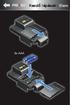 2x AAA Kezdő lépések: Elem Kezdő lépések: Összeszerelés Lézerkimenet Elem állapota: Műveletek: Bevezetés A termék első használata előtt figyelmesen olvassa el a biztonsági előírásokat és a használati útmutatót.
2x AAA Kezdő lépések: Elem Kezdő lépések: Összeszerelés Lézerkimenet Elem állapota: Műveletek: Bevezetés A termék első használata előtt figyelmesen olvassa el a biztonsági előírásokat és a használati útmutatót.
R2 forgólézer Cikkszám: R131. Használati útmutató
 R2 forgólézer Cikkszám: R131 Használati útmutató Biztonsági előírások Lézersugár A HEDUE forgólézer lézerdiódája a biztonságos II. lézerosztályba tartozik, azaz a pillanatnyi bevilágítás nem okoz károsodást!
R2 forgólézer Cikkszám: R131 Használati útmutató Biztonsági előírások Lézersugár A HEDUE forgólézer lézerdiódája a biztonságos II. lézerosztályba tartozik, azaz a pillanatnyi bevilágítás nem okoz károsodást!
Digitális karóra rögzítő. Felhasználói kézikönyv. (felvevő, kamera, mobil érzékelés, infravörös éjszakai karóra)
 Digitális karóra rögzítő Felhasználói kézikönyv (felvevő, kamera, mobil érzékelés, infravörös éjszakai karóra) Profil: - Mikrofon - Infravörös éjszakai lámpa - USB interfész - HD kamera - Bekapcsolás/Kikapcsolás,
Digitális karóra rögzítő Felhasználói kézikönyv (felvevő, kamera, mobil érzékelés, infravörös éjszakai karóra) Profil: - Mikrofon - Infravörös éjszakai lámpa - USB interfész - HD kamera - Bekapcsolás/Kikapcsolás,
BT-R820 Használati utasítás BT-R820 Wireless GPS Egység Használati utasítás Dátum: Szeptember, 2006 Verzió: 1.1
 BT-R820 Wireless GPS Egység Használati utasítás Dátum: Szeptember, 2006 Verzió: 1.1 1. oldal TARTALOMJEGYZÉK 0. Gyors telepítés...3 1. Bevezetés...4 1.1 Áttekintés...4 1.2 Fő jellemzők...4 1.3 Alkalmazási
BT-R820 Wireless GPS Egység Használati utasítás Dátum: Szeptember, 2006 Verzió: 1.1 1. oldal TARTALOMJEGYZÉK 0. Gyors telepítés...3 1. Bevezetés...4 1.1 Áttekintés...4 1.2 Fő jellemzők...4 1.3 Alkalmazási
A CA-42 adatkommunikációs kábel gyors telepítési útmutatója
 A CA-42 adatkommunikációs kábel gyors telepítési útmutatója 9234594 2. kiadás A Nokia, a Nokia Connecting People és a Pop-Port a Nokia Corporation bejegyzett védjegyei. Copyright 2005 Nokia. Minden jog
A CA-42 adatkommunikációs kábel gyors telepítési útmutatója 9234594 2. kiadás A Nokia, a Nokia Connecting People és a Pop-Port a Nokia Corporation bejegyzett védjegyei. Copyright 2005 Nokia. Minden jog
Tartalomjegyzék. Stanley TLM99 1
 Tartalomjegyzék A műszer beállítása - - - - - - - - - - - - - - - - - - - - - Bevezetés - - - - - - - - - - - - - - - - - - - - - - - - - - - - - - - Áttekintés - - - - - - - - - - - - - - - - - - - -
Tartalomjegyzék A műszer beállítása - - - - - - - - - - - - - - - - - - - - - Bevezetés - - - - - - - - - - - - - - - - - - - - - - - - - - - - - - - Áttekintés - - - - - - - - - - - - - - - - - - - -
Felhasználói Kézikönyv. Rii i24. Vezetéknélküli Billentyűzet
 Felhasználói Kézikönyv Rii i24 Vezetéknélküli Billentyűzet 1. Bevezetés Ez egy kisméretű, vezetéknélküli, multifunkciós QWERTY billentyűzet, egér kurzorral kombinálva. Kiválóan alkalmas e- mailek írásához,
Felhasználói Kézikönyv Rii i24 Vezetéknélküli Billentyűzet 1. Bevezetés Ez egy kisméretű, vezetéknélküli, multifunkciós QWERTY billentyűzet, egér kurzorral kombinálva. Kiválóan alkalmas e- mailek írásához,
SJ5000 Felhasználói útmutató
 SJ5000 Felhasználói útmutató E l e c t r o p o i n t K f t., 1 0 4 4, B u d a p e s t M e g y e r i ú t 1 1 6. F s z. 1. Oldal 1 Figyelmeztetés 1. Ez egy érzékeny termék, ne ejtse el. 2. Ne tegye a terméket
SJ5000 Felhasználói útmutató E l e c t r o p o i n t K f t., 1 0 4 4, B u d a p e s t M e g y e r i ú t 1 1 6. F s z. 1. Oldal 1 Figyelmeztetés 1. Ez egy érzékeny termék, ne ejtse el. 2. Ne tegye a terméket
A Smart-UPS 1200/1500 VA 100/120/230 Vac rackbe szerelhető 1U telepítési útmutatója
 A Smart-UPS 1200/1500 VA 100/120/230 Vac rackbe szerelhető 1U telepítési útmutatója Fontos biztonsági üzenetek Olvassa el alaposan az utasításokat, hogy megismerje a berendezést, mielőtt üzembe helyezi,
A Smart-UPS 1200/1500 VA 100/120/230 Vac rackbe szerelhető 1U telepítési útmutatója Fontos biztonsági üzenetek Olvassa el alaposan az utasításokat, hogy megismerje a berendezést, mielőtt üzembe helyezi,
HU Használati útmutató
 HU Használati útmutató Köszönjük, hogy a Hama termékét választotta. Kérjük, hogy figyelmesen és az elejétől a végéig olvassa el a használati útmutatót. A dokumentumot gondosan őrizze meg, mert még szüksége
HU Használati útmutató Köszönjük, hogy a Hama termékét választotta. Kérjük, hogy figyelmesen és az elejétől a végéig olvassa el a használati útmutatót. A dokumentumot gondosan őrizze meg, mert még szüksége
Rövid üzembehelyezési útmutató SE888
 Rövid üzembehelyezési útmutató SE888 A doboz tartalma Kézibeszélő * Bázisállomás Töltő * Adapter * Hálózati csatlakozóvezeték ** Gyors áttekintő útmutató CD-ROM Garancia Megjegyzés * A több kézibeszélőt
Rövid üzembehelyezési útmutató SE888 A doboz tartalma Kézibeszélő * Bázisállomás Töltő * Adapter * Hálózati csatlakozóvezeték ** Gyors áttekintő útmutató CD-ROM Garancia Megjegyzés * A több kézibeszélőt
Q3/Q3G forgólézer Cikkszám: R120/R121. Használati útmutató
 Q3/Q3G forgólézer Cikkszám: R120/R121 Használati útmutató Biztonsági előírások Lézersugár A HEDUE Q3 forgólézer fénysugara állítható. Kültéri használat esetén használja II. lézerosztályban. Beltéri használat
Q3/Q3G forgólézer Cikkszám: R120/R121 Használati útmutató Biztonsági előírások Lézersugár A HEDUE Q3 forgólézer fénysugara állítható. Kültéri használat esetén használja II. lézerosztályban. Beltéri használat
SJ4000 Felhasználói útmutató
 SJ4000 Felhasználói útmutató Oldal 1 Figyelmeztetés 1. Ez egy érzékeny termék, ne ejtse el. 2. Ne tegye a terméket erősen mágneses tárgyak közelébe, mint például mágnes és elektromos motor. Kerülje az
SJ4000 Felhasználói útmutató Oldal 1 Figyelmeztetés 1. Ez egy érzékeny termék, ne ejtse el. 2. Ne tegye a terméket erősen mágneses tárgyak közelébe, mint például mágnes és elektromos motor. Kerülje az
MD-3 Nokia zenei hangszórók
 MD-3 Nokia zenei hangszórók MAGYAR Az MD-3 sztereó hangszórók kiváló hangminõséget biztosítanak egy kompatibilis Nokia készüléken vagy más audiokészüléken történõ zenevagy rádióhallgatás közben. A hangszórók
MD-3 Nokia zenei hangszórók MAGYAR Az MD-3 sztereó hangszórók kiváló hangminõséget biztosítanak egy kompatibilis Nokia készüléken vagy más audiokészüléken történõ zenevagy rádióhallgatás közben. A hangszórók
Full HD Hobby Napszemüveg Kamera Felhasználói kézikönyv. Modell: Sárga-Fekete Fekete. Termék Szerkezete
 Full HD Hobby Napszemüveg Kamera Felhasználói kézikönyv Modell: Sárga-Fekete Fekete Termék Szerkezete Termék Jellemzői 1. Nagy felbontású 720P/1080P Felbontás: 1280*720P/1920*1080P, 8 Mega Pixel 2. Videó
Full HD Hobby Napszemüveg Kamera Felhasználói kézikönyv Modell: Sárga-Fekete Fekete Termék Szerkezete Termék Jellemzői 1. Nagy felbontású 720P/1080P Felbontás: 1280*720P/1920*1080P, 8 Mega Pixel 2. Videó
1. Csomag tartalma. 2. A készülék áttekintése. Kezdő lépések
 Kezdő lépések 1. Csomag tartalma 1. ekönyv olvasó főegység 2. Tápadapter 3. USB-kábel 4. Rövid használati útmutató 5. Garancialevél 6. Hordozótok 2. A készülék áttekintése 7 ekönyv olvasó HU - 1 1 2 3
Kezdő lépések 1. Csomag tartalma 1. ekönyv olvasó főegység 2. Tápadapter 3. USB-kábel 4. Rövid használati útmutató 5. Garancialevél 6. Hordozótok 2. A készülék áttekintése 7 ekönyv olvasó HU - 1 1 2 3
Tartalomjegyzék. Makita LD050P 1
 Tartalomjegyzék HU A műszer beállítása - - - - - - - - - - - - - - - - - - - - - Bevezetés - - - - - - - - - - - - - - - - - - - - - - - - - - - - - - - Áttekintés - - - - - - - - - - - - - - - - - - -
Tartalomjegyzék HU A műszer beállítása - - - - - - - - - - - - - - - - - - - - - Bevezetés - - - - - - - - - - - - - - - - - - - - - - - - - - - - - - - Áttekintés - - - - - - - - - - - - - - - - - - -
Felhasználói Kézikönyv
 SA-1389A Hálózati IP Kamera Felhasználói Kézikönyv 1. LED Jelzések 1. Hálózat jelző LED 2. Riasztás LED 3. Felvételt jelző LED 4. Riasztó élesítés LED 5. Infravörös vevő LED LED jelzés funkciók és jelentések:
SA-1389A Hálózati IP Kamera Felhasználói Kézikönyv 1. LED Jelzések 1. Hálózat jelző LED 2. Riasztás LED 3. Felvételt jelző LED 4. Riasztó élesítés LED 5. Infravörös vevő LED LED jelzés funkciók és jelentések:
Kamera. Hálózati kocka kamera. Gyors üzemelési útmutató magyar. Ez a gyors útmutató a következő készülékekre vonatkozik: UD.
 Kamera Hálózati kocka kamera Gyors üzemelési útmutató magyar Ez a gyors útmutató a következő készülékekre vonatkozik: UD.6L0201B1273A01EU 1 Szabályozó információ EU megfelelőségi nyilatkozat Ez a termék
Kamera Hálózati kocka kamera Gyors üzemelési útmutató magyar Ez a gyors útmutató a következő készülékekre vonatkozik: UD.6L0201B1273A01EU 1 Szabályozó információ EU megfelelőségi nyilatkozat Ez a termék
Leica Rod Eye 140. Felhasználói Kézikönyv. Verzió 1.0 Magyar
 Leica Rod Eye 140 Felhasználói Kézikönyv Verzió 1.0 Magyar Bevezetés Vásárlás Gratulálunk a Leica Rod Eye 140 termék megvásárlásához. Olvassa el és kövesse végig a kísérő DVD-n levő Felhasználói Kézikönyvet
Leica Rod Eye 140 Felhasználói Kézikönyv Verzió 1.0 Magyar Bevezetés Vásárlás Gratulálunk a Leica Rod Eye 140 termék megvásárlásához. Olvassa el és kövesse végig a kísérő DVD-n levő Felhasználói Kézikönyvet
Prexiso P20 - Tartalomjegyzék
 Prexiso P0 - Tartalomjegyzék HU A műszer beállítása - - - - - - - - - - - - - - - - - - - - - - - Áttekintés - - - - - - - - - - - - - - - - - - - - - - - - - - - - - - - - - Kijelző - - - - - - - - -
Prexiso P0 - Tartalomjegyzék HU A műszer beállítása - - - - - - - - - - - - - - - - - - - - - - - Áttekintés - - - - - - - - - - - - - - - - - - - - - - - - - - - - - - - - - Kijelző - - - - - - - - -
Felhasználói kézikönyv
 Felhasználói kézikönyv 6688F Digitális Szigetelési Ellenállás Mérő TARTALOMJEGYZÉK 1. Bevezetés... 2 2. Biztonsági figyelmeztetések... 2 3. Műszaki jellemzők... 2 4. Előlap és kezelőszervek... 3 5. Mérési
Felhasználói kézikönyv 6688F Digitális Szigetelési Ellenállás Mérő TARTALOMJEGYZÉK 1. Bevezetés... 2 2. Biztonsági figyelmeztetések... 2 3. Műszaki jellemzők... 2 4. Előlap és kezelőszervek... 3 5. Mérési
Tartalomjegyzék. Stanley TLM165I 1
 Tartalomjegyzék A műszer beállítása - - - - - - - - - - - - - - - - - - - - - Bevezetés - - - - - - - - - - - - - - - - - - - - - - - - - - - - - - - Áttekintés - - - - - - - - - - - - - - - - - - - -
Tartalomjegyzék A műszer beállítása - - - - - - - - - - - - - - - - - - - - - Bevezetés - - - - - - - - - - - - - - - - - - - - - - - - - - - - - - - Áttekintés - - - - - - - - - - - - - - - - - - - -
FELHASZNÁLÓI KÉZIKÖNYV Verzió 1.0 Magyar PIPER 100 / 200
 FELHASZNÁLÓI KÉZIKÖNYV Verzió 1.0 Magyar PIPER 100 / 200 PIPER 100 / 200 2 Bevezetés Gratulálunk a Leica Geosystems új Csőlézerének a megvásárlásához. Termék Termék Azonosítás A Piper 100 és 200 lézeres
FELHASZNÁLÓI KÉZIKÖNYV Verzió 1.0 Magyar PIPER 100 / 200 PIPER 100 / 200 2 Bevezetés Gratulálunk a Leica Geosystems új Csőlézerének a megvásárlásához. Termék Termék Azonosítás A Piper 100 és 200 lézeres
Használati útmutató. PNI JS10A külső akkumulátor
 Használati útmutató PNI JS10A külső akkumulátor 4 8 Termék leírása 1 2 3 4 5 6 7 8 1. LED lámpa 2. Hajtómű elindítási kimenet 3. LCD kijelző 4. Laptop feltöltési kimenet 5. Lámpa vezérlőgomb 6. USB 2.0
Használati útmutató PNI JS10A külső akkumulátor 4 8 Termék leírása 1 2 3 4 5 6 7 8 1. LED lámpa 2. Hajtómű elindítási kimenet 3. LCD kijelző 4. Laptop feltöltési kimenet 5. Lámpa vezérlőgomb 6. USB 2.0
Leica 3D Disto A valódi világ újrateremtése
 Leica 3D Disto A valódi világ újrateremtése Gyönyörűen termelékeny Az Ön új partnere a Hatékony szoba-felmérésben MÉRÉS három dimenzióban nagy pontossággal. RAUM: 90/0/0 VETÍTÉS pont a ponthoz. RÖGZÍTÉS
Leica 3D Disto A valódi világ újrateremtése Gyönyörűen termelékeny Az Ön új partnere a Hatékony szoba-felmérésben MÉRÉS három dimenzióban nagy pontossággal. RAUM: 90/0/0 VETÍTÉS pont a ponthoz. RÖGZÍTÉS
Az OPN2001 telepítése és használata
 Az OPN2001 telepítése és használata Tartalomjegyzék A meghajtó telepítése 2 A scanner csatlakoztatása 3 OPN2001 USB-csatlakozó 3 A scanner leolvasása 3 Az OPN2001 scanner 4 Használat 4 Funkciók 5 Problémamegoldás
Az OPN2001 telepítése és használata Tartalomjegyzék A meghajtó telepítése 2 A scanner csatlakoztatása 3 OPN2001 USB-csatlakozó 3 A scanner leolvasása 3 Az OPN2001 scanner 4 Használat 4 Funkciók 5 Problémamegoldás
Külső eszközök Felhasználói útmutató
 Külső eszközök Felhasználói útmutató Copyright 2007 Hewlett-Packard Development Company, L.P. A Windows a Microsoft Corporation Amerikai Egyesült Államokban bejegyzett védjegye. Az itt szereplő információ
Külső eszközök Felhasználói útmutató Copyright 2007 Hewlett-Packard Development Company, L.P. A Windows a Microsoft Corporation Amerikai Egyesült Államokban bejegyzett védjegye. Az itt szereplő információ
Kamera. Hálózati kupolakamera. Gyors üzemelési útmutató. magyar
 Kamera Hálózati kupolakamera Gyors üzemelési útmutató UD.6L020B305A0EU magyar Ez a gyors útmutató a következő készülékekre vonatkozik: DS-2CD42F-(I), DS-2CD424F-(I), DS-2CD432F-(I), DS-2CD42FWD-(I), DS-2CD432FWD-(I),
Kamera Hálózati kupolakamera Gyors üzemelési útmutató UD.6L020B305A0EU magyar Ez a gyors útmutató a következő készülékekre vonatkozik: DS-2CD42F-(I), DS-2CD424F-(I), DS-2CD432F-(I), DS-2CD42FWD-(I), DS-2CD432FWD-(I),
Kamera. Hálózati kupolakamera. Gyors üzemelési útmutató magyar
 Kamera Hálózati kupolakamera Gyors üzemelési útmutató magyar Ez a gyors útmutató a következő készülékekre vonatkozik: DS-2CD4312F-(I)(Z)(H)(S), DS-2CD4312FWD-(I)(Z)(H)(S), DS-2CD4324F-(I)(Z)(H)(S), DS-2CD4332FWD-(I)(Z)(H)(S)
Kamera Hálózati kupolakamera Gyors üzemelési útmutató magyar Ez a gyors útmutató a következő készülékekre vonatkozik: DS-2CD4312F-(I)(Z)(H)(S), DS-2CD4312FWD-(I)(Z)(H)(S), DS-2CD4324F-(I)(Z)(H)(S), DS-2CD4332FWD-(I)(Z)(H)(S)
Kameleon Light Bootloader használati útmutató
 Kameleon Light Bootloader használati útmutató 2017. Verzió 1.0 1 Tartalom jegyzék 2 1. Bootloader bevezető: A Kameleon System-hez egy összetett bootloader tartozik, amely lehetővé teszi, hogy a termékcsalád
Kameleon Light Bootloader használati útmutató 2017. Verzió 1.0 1 Tartalom jegyzék 2 1. Bootloader bevezető: A Kameleon System-hez egy összetett bootloader tartozik, amely lehetővé teszi, hogy a termékcsalád
EXLED-001 (HT-F62413A-10)
 LED VILÁGÍTÁS Biztonsági előírások és használati utasítás EXLED-001 (HT-F62413A-10) Köszönjük, hogy ezt a terméket választotta. Kérjük, üzembe helyezés előtt figyelmesen olvassa át ezt a használati utasítást
LED VILÁGÍTÁS Biztonsági előírások és használati utasítás EXLED-001 (HT-F62413A-10) Köszönjük, hogy ezt a terméket választotta. Kérjük, üzembe helyezés előtt figyelmesen olvassa át ezt a használati utasítást
MULTIFUNKCIÓS INDÍTÁSI SEGÉLY
 MULTIFUNKCIÓS INDÍTÁSI SEGÉLY HASZNÁLATI UTASÍTÁS AXR YJ006 autó indítás kiemelkedő biztonság mobil töltés s.o.s. vészvillogó figyelmeztetés Kérjük, figyelmesen olvassa el a használati utasítást, melynek
MULTIFUNKCIÓS INDÍTÁSI SEGÉLY HASZNÁLATI UTASÍTÁS AXR YJ006 autó indítás kiemelkedő biztonság mobil töltés s.o.s. vészvillogó figyelmeztetés Kérjük, figyelmesen olvassa el a használati utasítást, melynek
Szerelési és kezelési útmutató. Asztali állvány DS (2018/10) hu
 Szerelési és kezelési útmutató Asztali állvány DS-1 6720889403 (2018/10) hu Tartalomjegyzék Tartalomjegyzék 1 Szimbólumok magyarázata és biztonsági tudnivalók....... 2 1 Szimbólum-magyarázatok........................
Szerelési és kezelési útmutató Asztali állvány DS-1 6720889403 (2018/10) hu Tartalomjegyzék Tartalomjegyzék 1 Szimbólumok magyarázata és biztonsági tudnivalók....... 2 1 Szimbólum-magyarázatok........................
Leica DISTO TM D410 The original laser distance meter
 Leica DISTO TM D410 The original laser distance meter Tartalomjegyzék A műszer beállítása - - - - - - - - - - - - - - - - - - - - - - - - - 2 Bevezetés - - - - - - - - - - - - - - - - - - - - - - - - -
Leica DISTO TM D410 The original laser distance meter Tartalomjegyzék A műszer beállítása - - - - - - - - - - - - - - - - - - - - - - - - - 2 Bevezetés - - - - - - - - - - - - - - - - - - - - - - - - -
THR880i Ex. Biztonsági előírások
 THR880i Ex Biztonsági előírások 1 Tartalomjegyzék 1 Alkalmazás...3 2 Biztonsági információk...3 3 Biztonsági előírások...3 4 Akkumulátorfedél védelme...5 4.1 Az akkumulátorfedél lecsavarozása...5 4.2
THR880i Ex Biztonsági előírások 1 Tartalomjegyzék 1 Alkalmazás...3 2 Biztonsági információk...3 3 Biztonsági előírások...3 4 Akkumulátorfedél védelme...5 4.1 Az akkumulátorfedél lecsavarozása...5 4.2
TARTALOM ÓVINTÉZKEDÉSEK...1 TÍPUS ÉS MŰSZAKI ADATOK...1 GOMBOK ÉS FUNKCIÓJUK...2 JELZÉSEK ÉS FUNKCIÓK...5 ÜZEMELTETÉSI UTASÍTÁSOK...
 MEGJEGYZÉS 1. A borítón látható ábra csak tájékoztatásul szolgál, amely eltérhet a vásárolt terméktől. 2. A légkondicionáló működtetése előtt feltétlenül olvassa el az ÓVINTÉZKEDÉSEK című részt. 3. Ez
MEGJEGYZÉS 1. A borítón látható ábra csak tájékoztatásul szolgál, amely eltérhet a vásárolt terméktől. 2. A légkondicionáló működtetése előtt feltétlenül olvassa el az ÓVINTÉZKEDÉSEK című részt. 3. Ez
Felhasználói útmutató
 Felhasználói útmutató E l e c t r o p o i n t K f t., 1 1 5 3, B u d a p e s t B o c s k a i u. 8 Oldal 1 Figyelmeztetés 1. Ez egy érzékeny termék, ne ejtse el. 2. Ne tegye a terméket erősen mágneses tárgyak
Felhasználói útmutató E l e c t r o p o i n t K f t., 1 1 5 3, B u d a p e s t B o c s k a i u. 8 Oldal 1 Figyelmeztetés 1. Ez egy érzékeny termék, ne ejtse el. 2. Ne tegye a terméket erősen mágneses tárgyak
Central Park 2.1 USB / BT / SD / AUX Rádio
 Central Park 2.1 USB / BT / SD / AUX Rádio 10022754 10022755 10022756 10022757 http://www.auna-multimedia.com Tisztelt vásárló, Gratulálunk Önnek a termékünk megvásárlásához. Kérjük, figyelmesen olvassa
Central Park 2.1 USB / BT / SD / AUX Rádio 10022754 10022755 10022756 10022757 http://www.auna-multimedia.com Tisztelt vásárló, Gratulálunk Önnek a termékünk megvásárlásához. Kérjük, figyelmesen olvassa
TÁMOP 6.1.4. KORAGYERMEKKORI PROGRAM (0-7 ÉV) Mobil munkaállomások beszerzése
 TÁMOP 6.1.4. KORAGYERMEKKORI PROGRAM (0-7 ÉV) Mobil munkaállomások beszerzése TÁMOP 6.1.4. KORAGYERMEKKORI PROGRAM (0-7 ÉV) AZ ELŐADÁS TELJES ANYAGA MEGTALÁLHATÓ AZ OTH HONLAPJÁN! ACER Aspire E 15 15,6
TÁMOP 6.1.4. KORAGYERMEKKORI PROGRAM (0-7 ÉV) Mobil munkaállomások beszerzése TÁMOP 6.1.4. KORAGYERMEKKORI PROGRAM (0-7 ÉV) AZ ELŐADÁS TELJES ANYAGA MEGTALÁLHATÓ AZ OTH HONLAPJÁN! ACER Aspire E 15 15,6
Netis vezeték nélküli, N típusú USB adapter
 Netis vezeték nélküli, N típusú USB adapter Gyors üzembe helyezési útmutató WF-2109, WF-2111, WF-2116, WF-2119, WF-2119S, WF-2120, WF-2123, WF-2150, WF-2151, WF-2190, WF-2503 1 A csomag tartalma A csomag,
Netis vezeték nélküli, N típusú USB adapter Gyors üzembe helyezési útmutató WF-2109, WF-2111, WF-2116, WF-2119, WF-2119S, WF-2120, WF-2123, WF-2150, WF-2151, WF-2190, WF-2503 1 A csomag tartalma A csomag,
1. DVNAV letöltése és telepítése
 1. DVNAV letöltése és telepítése A Drén és Valner Szoftver Kft által készített DVNAV programmal lehetőség van a számlázó program által elkészített XML-ek NAV-hoz történő eljuttatására, majd a számlákról
1. DVNAV letöltése és telepítése A Drén és Valner Szoftver Kft által készített DVNAV programmal lehetőség van a számlázó program által elkészített XML-ek NAV-hoz történő eljuttatására, majd a számlákról
Felhasználói kézikönyv ACR Ébresztőórás rádió (Olvassa el használat előtt) Letölthető PDF formátum:
 ACR-3280 Ébresztőórás rádió (Olvassa el használat előtt) Letölthető PDF formátum: http://hu.akai-atd.com/hasznalati-utasitas 1 1. ON/OFF: Készülék ki/bekapcsolása vagy AM/FM mód váltás. 2. Set: Idő beállítása
ACR-3280 Ébresztőórás rádió (Olvassa el használat előtt) Letölthető PDF formátum: http://hu.akai-atd.com/hasznalati-utasitas 1 1. ON/OFF: Készülék ki/bekapcsolása vagy AM/FM mód váltás. 2. Set: Idő beállítása
Gyors telepítési útmutató AC1200 Gigabit kétsávos WLAN hatótávnövelő
 Gyors telepítési útmutató AC1200 Gigabit kétsávos WLAN hatótávnövelő Cikkszám EW-7476RPC 1-8. oldal Gyors telepítési útmutató 1. Csomag tartalma... 1 2. Rendszerkövetelmények... 1 3. LED állapot... 2 4.
Gyors telepítési útmutató AC1200 Gigabit kétsávos WLAN hatótávnövelő Cikkszám EW-7476RPC 1-8. oldal Gyors telepítési útmutató 1. Csomag tartalma... 1 2. Rendszerkövetelmények... 1 3. LED állapot... 2 4.
Kamera. Hálózati kupolakamera. Gyors üzemelési útmutató magyar. Ez a gyors útmutató a következő készülékekre vonatkozik: UD.
 Kamera Hálózati kupolakamera Gyors üzemelési útmutató magyar Ez a gyors útmutató a következő készülékekre vonatkozik: UD.6L0201B1254A01EU 1 Szabályozó információ EU megfelelőségi nyilatkozat Ez a termék
Kamera Hálózati kupolakamera Gyors üzemelési útmutató magyar Ez a gyors útmutató a következő készülékekre vonatkozik: UD.6L0201B1254A01EU 1 Szabályozó információ EU megfelelőségi nyilatkozat Ez a termék
DVR-338 DIGITÁLIS DIKTAFON HASZNÁLATI ÚTMUTATÓ
 DVR-338 DIGITÁLIS DIKTAFON HASZNÁLATI ÚTMUTATÓ A készülék bemutatása 1 REC - Felvétel gomb 2 Stop/Kikapcsolás gomb 3 UP - FEL/Visszatekerés 4 DOWN LE/Előretekerés 5 HOLD - Billentyűzár 6 VOL + (hangerő
DVR-338 DIGITÁLIS DIKTAFON HASZNÁLATI ÚTMUTATÓ A készülék bemutatása 1 REC - Felvétel gomb 2 Stop/Kikapcsolás gomb 3 UP - FEL/Visszatekerés 4 DOWN LE/Előretekerés 5 HOLD - Billentyűzár 6 VOL + (hangerő
HEDUE automata forgólézerek Q2, R1, R2, S2, S3. Cikkszám: R159, R157, R171, R183, R186, R188. Használati útmutató
 HEDUE automata forgólézerek,,,, Cikkszám: 59, 57, 71, 83, 86, 88 Használati útmutató V2 Lézersugár >1/4s Kérjük ne nézzen közvetlen a lézersugárba, még optikai eszközökkel sem! Minden HEDUE forgólézer
HEDUE automata forgólézerek,,,, Cikkszám: 59, 57, 71, 83, 86, 88 Használati útmutató V2 Lézersugár >1/4s Kérjük ne nézzen közvetlen a lézersugárba, még optikai eszközökkel sem! Minden HEDUE forgólézer
ASC. Kezelési útmutató. 6 8 0 0, H ó d m e z ő v á s á r h e l y. B o t o n d u. 1 0. T e l. : + 3 6 / 7 0 5 3 9 8 3 4 2
 ASC Kezelési útmutató 6 8 0 0, H ó d m e z ő v á s á r h e l y B o t o n d u. 1 0. T e l. : + 3 6 / 7 0 5 3 9 8 3 4 2 W e b : w w w. i p a r i m e r l e g e k. h u E - m a i l : i p a r i m e r l e g e
ASC Kezelési útmutató 6 8 0 0, H ó d m e z ő v á s á r h e l y B o t o n d u. 1 0. T e l. : + 3 6 / 7 0 5 3 9 8 3 4 2 W e b : w w w. i p a r i m e r l e g e k. h u E - m a i l : i p a r i m e r l e g e
Beltéri vezeték nélküli érzékelők THERMOSUNIS RTS SUNIS RTS
 Beltéri vezeték nélküli érzékelők THERMOSUNIS RTS SUNIS RTS Thermosunis Indoor Wirefree RTS Thermosunis beltéri vezeték nélküli érzékelő RTS Sunis Indoor Wirefree RTS Sunis beltéri vezeték nélküli érzékelő
Beltéri vezeték nélküli érzékelők THERMOSUNIS RTS SUNIS RTS Thermosunis Indoor Wirefree RTS Thermosunis beltéri vezeték nélküli érzékelő RTS Sunis Indoor Wirefree RTS Sunis beltéri vezeték nélküli érzékelő
PREXISO LASER DISTANCE METER. Használati utasítás
 PREXISO LASER DISTANCE METER Használati utasítás 1 2 3 7 6 4 5 Használati utasítás magyar A biztonsági előírások a mellékelt kiadványban találhatók. A termék használata előtt figyelmesen olvassa el a
PREXISO LASER DISTANCE METER Használati utasítás 1 2 3 7 6 4 5 Használati utasítás magyar A biztonsági előírások a mellékelt kiadványban találhatók. A termék használata előtt figyelmesen olvassa el a
N150 Wi-Fi útválasztó (N150R)
 Easy, Reliable & Secure Telepítési útmutató N150 Wi-Fi útválasztó (N150R) Védjegyek Az egyéb márka- és terméknevek a tulajdonosaik védjegyei vagy bejegyzett védjegyei. Az itt közölt adatok előzetes figyelmeztetés
Easy, Reliable & Secure Telepítési útmutató N150 Wi-Fi útválasztó (N150R) Védjegyek Az egyéb márka- és terméknevek a tulajdonosaik védjegyei vagy bejegyzett védjegyei. Az itt közölt adatok előzetes figyelmeztetés
Wi-Fi Direct útmutató
 Wi-Fi Direct útmutató Egyszerű beállítás a Wi-Fi Direct használatával Hibaelhárítás Függelék Tartalomjegyzék A kézikönyv használata... 2 A kézikönyvben használt szimbólumok... 2 Jogi nyilatkozat... 2
Wi-Fi Direct útmutató Egyszerű beállítás a Wi-Fi Direct használatával Hibaelhárítás Függelék Tartalomjegyzék A kézikönyv használata... 2 A kézikönyvben használt szimbólumok... 2 Jogi nyilatkozat... 2
Felhasználói Kézikönyv Rii i25 Vezetéknélküli Billentyűzet
 Felhasználói Kézikönyv Rii i25 Vezetéknélküli Billentyűzet 1. Bevezetés Ez egy kisméretű, vezetéknélküli, multifunkciós QWERTY billentyűzet, egér kurzorral kombinálva. Kiválóan alkalmas e-mailek írásához,
Felhasználói Kézikönyv Rii i25 Vezetéknélküli Billentyűzet 1. Bevezetés Ez egy kisméretű, vezetéknélküli, multifunkciós QWERTY billentyűzet, egér kurzorral kombinálva. Kiválóan alkalmas e-mailek írásához,
Külső eszközök. Felhasználói útmutató
 Külső eszközök Felhasználói útmutató Copyright 2007 Hewlett-Packard Development Company, L.P. A Windows elnevezés a Microsoft Corporation Amerikai Egyesült Államokban bejegyzett kereskedelmi védjegye.
Külső eszközök Felhasználói útmutató Copyright 2007 Hewlett-Packard Development Company, L.P. A Windows elnevezés a Microsoft Corporation Amerikai Egyesült Államokban bejegyzett kereskedelmi védjegye.
1. Használatba vétel. 1.1 Biztonsági előírások. 1.2 Rendszerkövetelmények. 1.3 A csomag tartalma
 1. Használatba vétel 1.1 Biztonsági előírások Kérjük, hogy mielőtt használatba venné a Prestigio Data Racer I készüléket, olvasson el minden biztonsági figyelmeztetést. A használati utasításban ismertetett
1. Használatba vétel 1.1 Biztonsági előírások Kérjük, hogy mielőtt használatba venné a Prestigio Data Racer I készüléket, olvasson el minden biztonsági figyelmeztetést. A használati utasításban ismertetett
Diva 852 ISDN T/A. Gyorstelepítési útmutató. www.eicon.com
 Diva 852 ISDN T/A Gyorstelepítési útmutató www.eicon.com Tartalom Bevezetés... 2 Jelzõlámpák... 2 Kábelek csatlakoztatása... 2 Telepítés Windows 98 alatt... 3 Telepítés Windows Me alatt... 4 Telepítés
Diva 852 ISDN T/A Gyorstelepítési útmutató www.eicon.com Tartalom Bevezetés... 2 Jelzõlámpák... 2 Kábelek csatlakoztatása... 2 Telepítés Windows 98 alatt... 3 Telepítés Windows Me alatt... 4 Telepítés
SJM10 Felhasználói útmutató
 SJM10 Felhasználói útmutató E l e c t r o p o i n t K f t., 1 0 4 4 B u d a p e s t, M e g y e r i ú t 1 1 6. F s z. 1. Oldal 1 Figyelmeztetés 1. Ez egy érzékeny termék, ne ejtse el. 2. Ne tegye a terméket
SJM10 Felhasználói útmutató E l e c t r o p o i n t K f t., 1 0 4 4 B u d a p e s t, M e g y e r i ú t 1 1 6. F s z. 1. Oldal 1 Figyelmeztetés 1. Ez egy érzékeny termék, ne ejtse el. 2. Ne tegye a terméket
Felhasználói kézikönyv
 Felhasználói kézikönyv 4100 Digitális Földelési Ellenállás Mérő TARTALOMJEGYZÉK 1. Bevezetés... 2 2. Biztonsági figyelmeztetések... 2 3. Műszaki jellemzők... 2 4. Mérési tulajdonságok... 3 5. Előlap és
Felhasználói kézikönyv 4100 Digitális Földelési Ellenállás Mérő TARTALOMJEGYZÉK 1. Bevezetés... 2 2. Biztonsági figyelmeztetések... 2 3. Műszaki jellemzők... 2 4. Mérési tulajdonságok... 3 5. Előlap és
Használatba vétel előtti tájékoztató
 Használatba vétel előtti tájékoztató - A készüléket használata gyermekek részére 8 éves kor felett lehetséges. Tisztítás és felhasználói karbantartást kizárólag 18 éven felüli személy végezheti. - A készülék
Használatba vétel előtti tájékoztató - A készüléket használata gyermekek részére 8 éves kor felett lehetséges. Tisztítás és felhasználói karbantartást kizárólag 18 éven felüli személy végezheti. - A készülék
EM4028 PCI 10/100/1000 MBPS HÁLÓZATI ADAPTER
 EM4028 PCI 10/100/1000 MBPS HÁLÓZATI ADAPTER 2 MAGYAR EM4028 - PCI 10/100/1000 MBPS HÁLÓZATI ADAPTER Tartalomjegyzék 1.0 Bevezetés... 2 1.1 A csomag tartalma... 2 1.2 Mielőtt elkezdené... 2 2.0 A hardver
EM4028 PCI 10/100/1000 MBPS HÁLÓZATI ADAPTER 2 MAGYAR EM4028 - PCI 10/100/1000 MBPS HÁLÓZATI ADAPTER Tartalomjegyzék 1.0 Bevezetés... 2 1.1 A csomag tartalma... 2 1.2 Mielőtt elkezdené... 2 2.0 A hardver
Laser LAX 300 G. Használati utasitás
 Laser LAX 300 G hu Használati utasitás A1 4 3 2a 1a 2b 8 4 5 9 1b 6 7 A2 A3 11 10 A4 A5 A6 L1 ± 0,3 mm/m ± 23/64 A7 L1 ± 0,3 mm/m ± 23/64 L2 ± 1/4 ± 0,2 mm/m B1 B2 90 C1 C2 C3 C4 X1 X2 X3 5m 5m S = 5m
Laser LAX 300 G hu Használati utasitás A1 4 3 2a 1a 2b 8 4 5 9 1b 6 7 A2 A3 11 10 A4 A5 A6 L1 ± 0,3 mm/m ± 23/64 A7 L1 ± 0,3 mm/m ± 23/64 L2 ± 1/4 ± 0,2 mm/m B1 B2 90 C1 C2 C3 C4 X1 X2 X3 5m 5m S = 5m
HU Használati útmutató
 HU Használati útmutató Kezelők és kijelző 1. Bekapcsoló gomb 2. USB csatlakozó (Quick Charge 3.0) 3. Micro-USB csatlakozó 4. USB csatlakozó 5. Kapacitásjelző LED 6. Zseblámpa funkció LED-je 7. Kábel: Micro-USB
HU Használati útmutató Kezelők és kijelző 1. Bekapcsoló gomb 2. USB csatlakozó (Quick Charge 3.0) 3. Micro-USB csatlakozó 4. USB csatlakozó 5. Kapacitásjelző LED 6. Zseblámpa funkció LED-je 7. Kábel: Micro-USB
8. VIDEO KIMENET 9. Kezelőgombok 10. TÁPFESZÜLTSÉG jelzőfény 11. PAL jelzőfény 12. Csatornaválasztó kapcsoló 13. VIDEO BEMENET
 Termékinformáció ADÓ VEVŐ 1. Antenna 2. VGA KIMENET 3. VGA BEMENET 4. AUDIO BEMENET 5. S-VIDEO 6. Tápfeszültség 7. Kezelőgombok 8. VIDEO KIMENET 9. Kezelőgombok 10. TÁPFESZÜLTSÉG jelzőfény 11. PAL jelzőfény
Termékinformáció ADÓ VEVŐ 1. Antenna 2. VGA KIMENET 3. VGA BEMENET 4. AUDIO BEMENET 5. S-VIDEO 6. Tápfeszültség 7. Kezelőgombok 8. VIDEO KIMENET 9. Kezelőgombok 10. TÁPFESZÜLTSÉG jelzőfény 11. PAL jelzőfény
JABRA MOVE WIRELESS. Használati útmutató. jabra.com/movewireless
 Használati útmutató jabra.com/movewireless 1. ÜDVÖZÖLJÜK...3 2. A DOBOZ TARTALMA... 4 3. A FEJHALLGATÓ VISELÉSE...5 3.1 A MAGASSÁG BEÁLLÍTÁSA 4. A FEJHALLGATÓ FELTÖLTÉSE... 6 4.1 AKKUMULÁTOR TÖLTÖTTSÉGJELZŐ
Használati útmutató jabra.com/movewireless 1. ÜDVÖZÖLJÜK...3 2. A DOBOZ TARTALMA... 4 3. A FEJHALLGATÓ VISELÉSE...5 3.1 A MAGASSÁG BEÁLLÍTÁSA 4. A FEJHALLGATÓ FELTÖLTÉSE... 6 4.1 AKKUMULÁTOR TÖLTÖTTSÉGJELZŐ
Az órát az első használat előtt legalább 2 órával fel kell tölteni.
 Használati utasítás 1. Biztonsági figyelmeztetés Az órát az első használat előtt legalább 2 órával fel kell tölteni. Biztonsági kód Az alapértelmezett kód 1122. Ez a kód megakadályozza, hogy más személyek
Használati utasítás 1. Biztonsági figyelmeztetés Az órát az első használat előtt legalább 2 órával fel kell tölteni. Biztonsági kód Az alapértelmezett kód 1122. Ez a kód megakadályozza, hogy más személyek
Telepítési útmutató Smart-UPS C 1000/1500 VA 120/230 Vac 2000/3000 VA 230 Vac Rack-szekrény 2U
 Telepítési útmutató Smart-UPS C 1000/1500 VA 120/230 Vac 2000/3000 VA 230 Vac Rack-szekrény 2U Fontos biztonsági üzenetek ŐRIZZE MEG EZT AZ ÚTMUTATÓT - Az útmutató az energiagazdálkodási egység, a kerülő
Telepítési útmutató Smart-UPS C 1000/1500 VA 120/230 Vac 2000/3000 VA 230 Vac Rack-szekrény 2U Fontos biztonsági üzenetek ŐRIZZE MEG EZT AZ ÚTMUTATÓT - Az útmutató az energiagazdálkodási egység, a kerülő
Felhasználói Kézikönyv Rii i28c Vezetéknélküli Billentyűzet
 Felhasználói Kézikönyv Rii i28c Vezetéknélküli Billentyűzet 1141 Budapest, Fogarasi út 77. 1095 Budapest, Mester u. 34. Tel.: *220-7940, 220-7814, 220-7959, Tel.: *218-5542, 215-9771, 215-7550, 216-7017,
Felhasználói Kézikönyv Rii i28c Vezetéknélküli Billentyűzet 1141 Budapest, Fogarasi út 77. 1095 Budapest, Mester u. 34. Tel.: *220-7940, 220-7814, 220-7959, Tel.: *218-5542, 215-9771, 215-7550, 216-7017,
 Register your product and get support at www.philips.com/welcome Wireless notebook mouse SPM9800 HU Felhasználói kézikönyv a c b d e f g HU 1 Fontos! Elektromos, mágneses és elektromágneses mezők (EMF)
Register your product and get support at www.philips.com/welcome Wireless notebook mouse SPM9800 HU Felhasználói kézikönyv a c b d e f g HU 1 Fontos! Elektromos, mágneses és elektromágneses mezők (EMF)
A digitális SLR fényképezőgép-firmware frissítése
 A digitális SLR fényképezőgép-firmware frissítése Köszönjük, hogy a Nikon termékét választotta! A jelen útmutató a firmware-frissítés elvégzését ismerteti. Ha nem biztos benne, hogy sikeresen végre tudja
A digitális SLR fényképezőgép-firmware frissítése Köszönjük, hogy a Nikon termékét választotta! A jelen útmutató a firmware-frissítés elvégzését ismerteti. Ha nem biztos benne, hogy sikeresen végre tudja
EM portos USB 2.0 elosztó
 EM1019 4 portos USB 2.0 elosztó EM1019 4 portos USB 2.0 elosztó 2 MAGYAR Tartalomjegyzék 1.0 Bevezetés... 2 1.1 A csomag tartalma... 2 2.0 EM1019 összekapcsolása... 3 3.0 EM1019 Használata... 4 4.0 Gyakran
EM1019 4 portos USB 2.0 elosztó EM1019 4 portos USB 2.0 elosztó 2 MAGYAR Tartalomjegyzék 1.0 Bevezetés... 2 1.1 A csomag tartalma... 2 2.0 EM1019 összekapcsolása... 3 3.0 EM1019 Használata... 4 4.0 Gyakran
automagic SP Automata vonal, derékszögrajzoló és pontlézer kezelési kézikönyv Használat előtt kérjük olvassa el figyelmesen a kezelési kézikönyvet
 automagic SP Automata vonal, derékszögrajzoló és pontlézer kezelési kézikönyv Használat előtt kérjük olvassa el figyelmesen a kezelési kézikönyvet Figyelmeztetés - Kérjük ne nézzen közvetlenül a lézerfénybe
automagic SP Automata vonal, derékszögrajzoló és pontlézer kezelési kézikönyv Használat előtt kérjük olvassa el figyelmesen a kezelési kézikönyvet Figyelmeztetés - Kérjük ne nézzen közvetlenül a lézerfénybe
Netis Vezetékes ADSL2+, N Modem Router Gyors Telepítési Útmutató
 Netis Vezetékes ADSL2+, N Modem Router Gyors Telepítési Útmutató Modell szám: DL4201 Tartalomjegyzék 1. A csomag tartalma... 1 2. Hardware csatlakoztatása... 1 3. A modem webes felületen történő beüzemelése...
Netis Vezetékes ADSL2+, N Modem Router Gyors Telepítési Útmutató Modell szám: DL4201 Tartalomjegyzék 1. A csomag tartalma... 1 2. Hardware csatlakoztatása... 1 3. A modem webes felületen történő beüzemelése...
Használati útmutató PAN Aircontrol
 Használati útmutató PAN Aircontrol Air Quality meter Tartalom 1. Bevezető... 2 2. Szállítmány tartalma... 3 3. Általános biztonsági útmutatások... 3 4. A készüléken lévő szimbólumok magyarázata... 4 5.
Használati útmutató PAN Aircontrol Air Quality meter Tartalom 1. Bevezető... 2 2. Szállítmány tartalma... 3 3. Általános biztonsági útmutatások... 3 4. A készüléken lévő szimbólumok magyarázata... 4 5.
INFRA HŐMÉRŐ (PIROMÉTER) AX-6520. Használati útmutató
 INFRA HŐMÉRŐ (PIROMÉTER) AX-6520 Használati útmutató TARTALOMJEGYZÉK 1. Biztonsági szabályok... 3 2. Megjegyzések... 3 3. A mérőműszer leírása... 3 4. LCD kijelző leírása... 4 5. Mérési mód...4 6. A pirométer
INFRA HŐMÉRŐ (PIROMÉTER) AX-6520 Használati útmutató TARTALOMJEGYZÉK 1. Biztonsági szabályok... 3 2. Megjegyzések... 3 3. A mérőműszer leírása... 3 4. LCD kijelző leírása... 4 5. Mérési mód...4 6. A pirométer
Vevõ egység Egér Numerikus billentyűzet. C: Görgõ D: Elemtartó E: Ki/be kapcsoló F: Csatlakozás gomb G: Optikai mozgásérzékelõ
 Termékinformáció Vevõ egység Egér Numerikus billentyűzet A: LED B: Csatlakozás gomb Telepítés C: Görgõ D: Elemtartó E: Ki/be kapcsoló F: Csatlakozás gomb G: Optikai mozgásérzékelõ H: Elemtartó I: Csatlakozás
Termékinformáció Vevõ egység Egér Numerikus billentyűzet A: LED B: Csatlakozás gomb Telepítés C: Görgõ D: Elemtartó E: Ki/be kapcsoló F: Csatlakozás gomb G: Optikai mozgásérzékelõ H: Elemtartó I: Csatlakozás
EM8665 Vezeték nélküli rezgés érzékelő
 EM8665 Vezeték nélküli rezgés érzékelő 2 MAGYAR EM8665 - Vezeték nélküli rezgés érzékelő Tartalomjegyzék 1.0 Bevezetés... 2 1.1 Csomag tartalma... Fout! Bladwijzer niet gedefinieerd. 1.2 Előlap... 3 1.3
EM8665 Vezeték nélküli rezgés érzékelő 2 MAGYAR EM8665 - Vezeték nélküli rezgés érzékelő Tartalomjegyzék 1.0 Bevezetés... 2 1.1 Csomag tartalma... Fout! Bladwijzer niet gedefinieerd. 1.2 Előlap... 3 1.3
